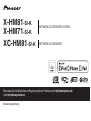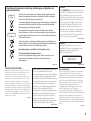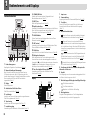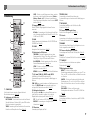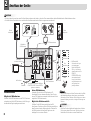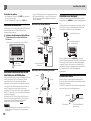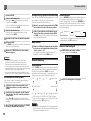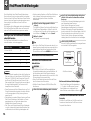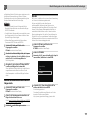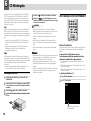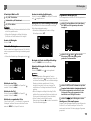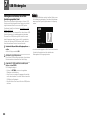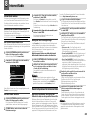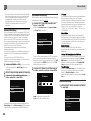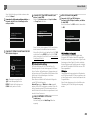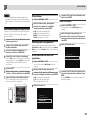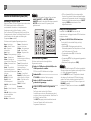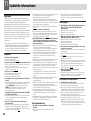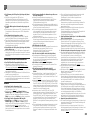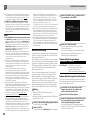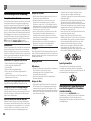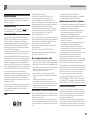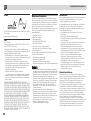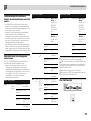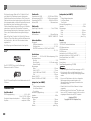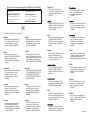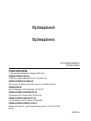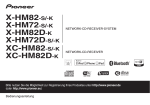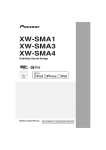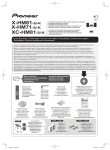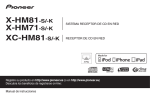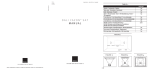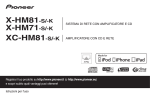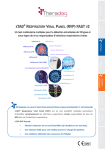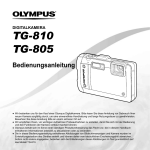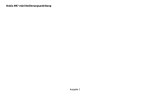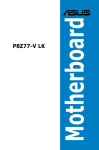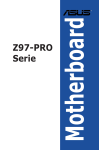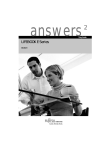Download XC-HM81-S/-K X-HM81-S/-K X-HM71-S/-K
Transcript
X-HM81-S/-K X-HM71-S/-K XC-HM81-S/-K NETWORK-CD-RECEIVER-SYSTEM NETWORK-CD-RECEIVER Bitte nutzen Sie die Möglichkeit zur Registrierung Ihres Produktes unter http://www.pioneer.de (oder http://www.pioneer.eu) Bedienungsanleitung 1 VORSICHTSHINWEIS ZUR BELÜFTUNG WICHTIG CAUTION RISK OF ELECTRIC SHOCK DO NOT OPEN Das Blitzsymbol in einem Dreieck weist den Benutzer darauf hin, dass eine Berührungsgefahr mit nicht isolierten Teilen im Geräteinneren, die eine gefährliche Spannung führen, besteht. Die Spannung kann so hoch sein, dass sie die Gefahr eines elektrischen Schlages birgt. ACHTUNG: UM SICH NICHT DER GEFAHR EINES ELEKTRISCHEN SCHLAGES AUSZUSETZEN, DÜRFEN SIE NICHT DEN DECKEL (ODER DIE RÜCKSEITE) ENTFERNEN. IM GERÄTEINNEREN BEFINDEN SICH KEINE VOM BENUTZER REPARIERBAREN TEILE. ÜBERLASSEN SIE REPARATUREN DEM QUALIFIZIERTEN KUNDENDIENST. Ein Ausrufezeichen in einem Dreieck weist den Benutzer auf wichtige Bedienungs- und Wartungsanweisungen in den Dokumenten hin, die dem Gerät beiliegen. D3-4-2-1-1_A1_De WARNUNG Dieses Gerät ist nicht wasserdicht. Zur Vermeidung der Gefahr von Brand und Stromschlag keine Behälter mit Flüssigkeiten (z.B. Blumenvasen und -töpfe) in die Nähe des Gerätes bringen und dieses vor Tropfwasser, Spritzwasser, Regen und Nässe schützen. D3-4-2-1-3_A1_De WARNUNG Vor dem erstmaligen Anschluss des Gerätes an das Stromnetz bitte den folgenden Hinweis sorgfältig beachten. Die Netzspannung ist je nach Land verschieden. Vor der Inbetriebnahme des Gerätes sicherstellen, dass die örtliche Netzspannung mit der auf dem Typenschild an der Rückwand des Gerätes angegebenen Nennspannung (z.B. 230 V oder 120 V) übereinstimmt. D3-4-2-1-4*_A1_De WARNUNG Keine Quellen offener Flammen (z.B. eine brennende Kerze) auf dieses Gerät stellen. D3-4-2-1-7a_A1_De 2 Dieses Gerät ist für den Heimgebrauch vorgesehen. Falls bei Einsatz zu einem anderem Zweck (z.B. Langzeitgebrauch zu gewerblichen Zwecken in einem Restaurant oder Betrieb in einem Fahrzeug bzw. Schiff) eine Funktionsstörung auftritt, die eine Reparatur des Gerätes erforderlich macht, werden die Reparaturkosten dem Kunden selbst dann in Rechnung gestellt, wenn die Garantiefrist noch nicht abgelaufen ist. Bei der Aufstellung dieses Gerätes muss für einen ausreichenden Freiraum gesorgt werden, um eine einwandfreie Wärmeabfuhr zu gewährleisten (mindestens 10 cm oberhalb des Gerätes, 10 cm hinter dem Gerät und jeweils 10 cm an der Seite des Gerätes). WARNUNG Im Gerätegehäuse sind Ventilationsschlitze und andere Öffnungen vorgesehen, die dazu dienen, eine Überhitzung des Gerätes zu verhindern und einen zuverlässigen Betrieb zu gewährleisten. Um Brandgefahr auszuschließen, dürfen diese Öffnungen auf keinen Fall blockiert oder mit Gegenständen (z.B. Zeitungen, Tischdecken und Gardinen) abgedeckt werden, und das Gerät darf beim Betrieb nicht auf einem dicken Teppich oder Bett aufgestellt sein. D3-4-2-1-7b*_A1_De STAN DBY/O N INPUT NET STANDB POWER Y/ VOLU ME CHAR PHON GE TIMER ES AUDIO IN USB K041_A1_De Warnhinweis Funkwellen Diese Einheit nutzt eine 2,4 GHz-Funkwellenfrequenz, ein Band, welches auch von anderen kabellosen Systemen genutzt wird (Mikrowellenherde und Schnurlostelefone usw.). Falls das Fernsehbild durch Rauschen gestört wird, besteht die Möglichkeit, dass dieses Gerät (einschließlich von Produkten, die von diesem Gerät unterstützt werden) Signalinterferenzen mit dem Antenneneingang des Fernsehgerätes, Videogerätes, Satellitentuners usw. verursacht. In diesem Fall vergrößern Sie den Abstand zwischen dem Antenneneingangsanschluss und dieser Einheit (einschließlich von dieser Einheit unterstützte Produkte). Pioneer übernimmt keine Verantwortung für jegliche Fehlfunktionen am kompatiblen Pioneer-Produkt aufgrund von Fehlern/Fehlfunktionen, die mit der Netzwerkverbindung und/oder Ihren anderen angeschlossenen Geräten zusammenhängen. Bitte wenden Sie sich an Ihren Internetprovider oder den Hersteller des Netzwerkgeräts. Ein separater Vertrag mit/Bezahlung für einen Internetanbieter ist zur Verwendung des Internets erforderlich. Für Wireless Produkt Hinweis der Europäischen Union PIONEER erklärt hiermit, dass diese(s) Produkt(e) grundlegenden Anforderungen und folgenden relevanten Vorschriften der Richtlinien 1999/5/EC, 2004/108/EC, 2006/95/EC und 2009/125/EC entsprechen. Betriebsumgebung Betriebstemperatur und Betriebsluftfeuchtigkeit: +5 °C bis +35 °C, 85 % rel. Feuchte max. (Ventilationsschlitze nicht blockiert) Eine Aufstellung dieses Gerät an einem unzureichend belüfteten, sehr feuchten oder heißen Ort ist zu vermeiden, und das Gerät darf weder direkter Sonneneinstrahlung noch starken Kunstlichtquellen ausgesetzt werden. D3-4-2-1-7c*_A1_De Informationen für Anwender zur Sammlung und Entsorgung von Altgeräten und gebrauchten Batterien Symbol für Geräte Diese Symbole auf den Produkten, der Verpackung und/oder Begleitdokumenten bedeuten, dass gebrauchte elektrische und elektronische Produkte und Batterien nicht über den Haushaltsmüll entsorgt werden dürfen. Zur richtigen Handhabung, Rückgewinnung und Wiederverwertung von Altprodukten und gebrauchten Batterien bringen Sie diese bitte zu den gemäß der nationalen Gesetzgebung dafür zuständigen Sammelstellen. Symbolbeispiele für Batterien Mit der korrekten Entsorgung dieser Produkte und Batterien helfen Sie dabei, wertvolle Ressourcen zu schonen und vermeiden mögliche negative Auswirkungen auf die Gesundheit und die Umwelt, die durch eine unsachgemäße Behandlung des Abfalls entstehen könnten. Weitere Informationen zur Sammlung und Wiederverwertung von Altprodukten und Batterien erhalten Sie von Ihrer örtlichen Gemeindeverwaltung, Ihrem Müllentsorger oder dem Verkaufsort, an dem Sie die Waren erworben haben. Diese Symbole gelten ausschließlich in der Europäischen Union. Pb Für Länder außerhalb der Europäischen Union: Wenn Sie diese Gegenstände entsorgen wollen, wenden Sie sich bitte an Ihre lokalen Behörden oder Händler und fragen Sie dort nach der korrekten Entsorungsweise. ACHTUNG Der STANDBY/ON-Schalter dieses Gerätes trennt das Gerät nicht vollständig vom Stromnetz. Um das Gerät vollständig vom Netz zu trennen, muss der Netzstecker aus der Netzsteckdose gezogen werden. Daher sollte das Gerät so aufgestellt werden, dass stets ein unbehinderter Zugang zur Netzsteckdose gewährleistet ist, damit der Netzstecker in einer Notsituation sofort abgezogen werden kann. Um Brandgefahr auszuschließen, sollte der Netzstecker vor einem längeren Nichtgebrauch des Gerätes, beispielsweise während des Urlaubs, grundsätzlich von der Netzsteckdose getrennt werden. D3-4-2-2-2a*_A1_De ACHTUNG Bei diesem Gerät handelt es sich zwar um ein Laserprodukt der Klasse 1, das entsprechend dem Standard Sicherheit für Laserprodukte IEC 60825-1:2007 klassifiziert ist. LASER KLASSE 1 K058a_A1_De VORSICHT MIT DEM NETZKABEL Fassen Sie das Netzkabel immer am Stecker. Ziehen Sie nicht am Kabel selbst, und fassen Sie das Netzkabel niemals mit nassen Händen an, da dies einen Kurzschluss oder elektrischen Schlag verursachen kann. Stellen Sie nicht das Gerät, Möbelstücke o.ä. auf das Netzkabel; sehen Sie auch zu, dass es nicht eingeklemmt wird. Machen Sie niemals einen Knoten in das Netzkabel, und binden Sie es nicht mit anderen Kabeln. Das Netzkabel sollte so gelegt werden, dass niemand darauf tritt. Ein beschädigtes Netzkabel kann einen Brand oder elektrischen Schlag verursachen. Prüfen Sie das Netzkabel von Zeit zu Zeit. Sollte es beschädigt sein, wenden Sie sich an Ihre nächste autorisierte PIONEER-Kundendienststelle oder Ihren Händler, um es zu ersetzen. S002*_A1_De Falls der Netzstecker des Netzkabels dieses Gerätes nicht in die Zusatzsteckdose einer anderen Komponente passt, muss er gegen einen Netzstecker der geeigneten Ausführung ausgewechselt werden. Ein derartiger Austausch des Netzsteckers muss vom Kundendienstpersonal vorgenommen werden. Wenn der vom Netzkabel abgeschnittene ursprüngliche Netzstecker in eine Netzsteckdose eingesteckt wird, besteht akute Stromschlaggefahr! Daher ist unbedingt dafür zu sorgen, dass der abgeschnittene Netzstecker sofort vorschriftsmäßig entsorgt wird. Vor einem längeren Nichtgebrauch des Gerätes, beispielsweise während des Urlaubs, sollte der Netzstecker aus der Netzsteckdose gezogen werden, um das Gerät vollständig vom Netz zu trennen. D3-4-2-2-1a_A1_De D58-5-2-2a_A1_De Über Kondensation Wenn der Spieler plötzlich aus der Kälte in einen warmen Raum gebracht wird (z. B. im Winter) oder wenn die Temperatur in dem Raum, in dem der Spieler aufgestellt ist, plötzlich aufgrund eines Heizlüfters usw. ansteigt, können sich im Inneren des Geräts Wassertropfen (Kondensation) bilden (auf beweglichen Teilen und der Linse). Wenn es zu Kondensation kommt, arbeitet der Spieler nicht ordnungsgemäß, und die Wiedergabe ist nicht möglich. Lassen Sie den Spieler für 1 bis 2 Stunden bei Raumtemperatur eingeschaltet (die erforderliche Dauer hängt vom Ausmaß der Kondensation ab). Die Wassertropfen verdampfen und die Wiedergabe ist wieder möglicht. Zu Kondensation kann es auch im Sommer kommen, wenn der Spieler direkt dem Luftzug aus einer Klimaanlage ausgesetzt wird. Stellen Sie den Spieler in diesem Fall an einem anderen Ort auf. S005_A1_De 3 Inhalt Vielen Dank, dass Sie sich für dieses Pioneer-Produkt entschieden haben. Bitte lesen Sie diese Bedienungsanleitung aufmerksam, damit Sie Ihr Modell richtig bedienen können. Über dieses Produkt . . . . . . . . . . . . . . . . . . . . . . . . . . . . . . Entfernen und Wiederanbringen des Frontgrills . . . . . . . . . Überprüfung des Verpackungsinhaltes . . . . . . . . . . . . . . . Einlegen der Batterien . . . . . . . . . . . . . . . . . . . . . . . . . . . . Reichweite der Fernbedienung. . . . . . . . . . . . . . . . . . . . . . 5 5 5 5 5 01 Bedienelemente und Displays Vorderes Bedienfeld . . . . . . . . . . . . . . . . . . . . . . . . . . . . . . 6 Fernbedienung . . . . . . . . . . . . . . . . . . . . . . . . . . . . . . . . . . 7 02 Anschluss der Geräte Antennenanschluss . . . . . . . . . . . . . . . . . . . . . . . . . . . . . . 8 Anschluss WLAN-Antenne . . . . . . . . . . . . . . . . . . . . . . . . . 9 Anschluß der Lautsprecher . . . . . . . . . . . . . . . . . . . . . . . . 9 Anschluß des Systems (Fortsetzung) . . . . . . . . . . . . . . . . . 9 Anschließen eines Fernsehgeräts, usw. . . . . . . . . . . . . . . . 9 Anschließen von USB-Geräten . . . . . . . . . . . . . . . . . . . . . 10 Anschließen an das Network über die LAN-Schnittstelle oder die WLAN-Antenne. . . . . . . . . . . . . . . . . . . . . . . . . . 10 Anschließen an ein Zusatzgerät . . . . . . . . . . . . . . . . . . . . 10 Einstecken des Steckers. . . . . . . . . . . . . . . . . . . . . . . . . . 10 03 Die ersten Schritte Den Receiver einstellen . . . . . . . . . . . . . . . . . . . . . . . . . . Einstellen der Uhr. . . . . . . . . . . . . . . . . . . . . . . . . . . . . . . Einstellen des Wake-up-Timers. . . . . . . . . . . . . . . . . . . . . Sleep-Funktion . . . . . . . . . . . . . . . . . . . . . . . . . . . . . . . . . Generelle Bedienung . . . . . . . . . . . . . . . . . . . . . . . . . . . . Hören mit dem Zusatzgerät . . . . . . . . . . . . . . . . . . . . . . . Kopfhörer . . . . . . . . . . . . . . . . . . . . . . . . . . . . . . . . . . . . . Lautstärkeregler . . . . . . . . . . . . . . . . . . . . . . . . . . . . . . . . 04 iPod/iPhone/iPad-Wiedergabe 11 11 11 12 12 12 13 13 Bestätigen, was für iPod/iPhone/iPad-Modelle unterstützt werden . . . . . . . . . . . . . . . . . . . . . . . . . . . . . . . . . . . . . . . 14 Anschließen Ihres iPods/iPhones/iPads . . . . . . . . . . . . . . 14 Wiedergeben von Ihrem iPod/iPhone/iPad . . . . . . . . . . . . 15 4 05 Musik-Wiedergabe mit der drahtlosen Bluetooth®-Technologie Anschließen des Bluetooth®-fähigen ADAPTERS. . . . . . . Einstellen des PIN-Codes . . . . . . . . . . . . . . . . . . . . . . . . . Paaren (Pairing) des Bluetooth®-fähigen ADAPTERS mit einem Bluetooth-fähigen Geräts . . . . . . . . . . . . . . . . . . . . Anhören von Musikinhalten eines Bluetooth-fähigen Geräts . . . . . . . . . . . . . . . . . . . . . . . . . . . . . . . . . . . . . . . . AIR JAM . . . . . . . . . . . . . . . . . . . . . . . . . . . . . . . . . . . . . . 11 Zusätzliche Informationen 16 16 16 17 17 06 CD-Wiedergabe Wiedergeben von Discs . . . . . . . . . . . . . . . . . . . . . . . . . . 18 Weitere Wiedergabe von CDs oder MP3/WMA-Discs . . . . 18 MP3/WMA-Ordnermodus (nur bei MP3/WMA-Dateien) . . 20 07 USB-Wiedergabe Wiedergeben von Dateien, die auf USB-Speichern gespeichert sind. . . . . . . . . . . . . . . . . . . . . . . . . . . . . . . . 22 08 Internet-Radio Internet-Radio anhören. . . . . . . . . . . . . . . . . . . . . . . . . . . Erweiterte Operationen für das Internet-Radio . . . . . . . . . Netzwerk-Einstellung . . . . . . . . . . . . . . . . . . . . . . . . . . . . WPS-Anschluss-Einstellung . . . . . . . . . . . . . . . . . . . . . . . Anschließen an einen Router ohne die WPS-PBC-Funktion. . . . . . . . . . . . . . . . . . . . . . . . . . . . . . Anschluss-Einstellungen mit einem iOS-Gerät . . . . . . . . . Vertrauter Name . . . . . . . . . . . . . . . . . . . . . . . . . . . . . . . . Einrichtung Kinder- und Jugendschutz . . . . . . . . . . . . . . 23 23 24 25 26 27 27 27 09 Musik-Server Einführung . . . . . . . . . . . . . . . . . . . . . . . . . . . . . . . . . . . . 28 Abspielen von Audiodateien, die auf PCs oder anderen Geräten gespeichert sind.. . . . . . . . . . . . . . . . . . . . . . . . . 28 10 Verwendung des Tuners Anhören von Radiosendungen . . . . . . . . . . . . . . . . . . . . . 30 Benutzen des Radio-Daten-Systems (RDS) . . . . . . . . . . . . 31 Fehlersuche . . . . . . . . . . . . . . . . . . . . . . . . . . . . . . . . . . . Firmware-Aktualisierung . . . . . . . . . . . . . . . . . . . . . . . . . . Zurücksetzen dieses Receivers . . . . . . . . . . . . . . . . . . . . . Vorsichtsmaßregeln bei der Verwendung . . . . . . . . . . . . . Umgang mit Discs . . . . . . . . . . . . . . . . . . . . . . . . . . . . . . Wenn der Receiver in einem Wandregal mit einer Glastür aufgestellt ist, ist besondere Vorsicht erforderlich. . . . . . . Network-Wiedergabe. . . . . . . . . . . . . . . . . . . . . . . . . . . . . Warnhinweis Funkwellen . . . . . . . . . . . . . . . . . . . . . . . . . Vorsichtsmaßregeln für Anschlüsse an Produkte, die von diesem Receiver unterstützt werden.. . . . . . . . . . . . . . Musikdatei-Formate, die wiedergegeben werden können . . . Über iPod/iPhone/iPad . . . . . . . . . . . . . . . . . . . . . . . . . . . Wi-Fi®. . . . . . . . . . . . . . . . . . . . . . . . . . . . . . . . . . . . . . . . Technische Daten . . . . . . . . . . . . . . . . . . . . . . . . . . . . . . . 32 34 35 36 36 36 37 38 39 39 39 40 40 Vor der Inbetriebnahme Über dieses Produkt Überprüfung des Verpackungsinhaltes X-HM81 oder X-HM71 Das CD-Receiver-System X-HM81 Network oder X-HM71 Network besteht aus der Haupteinheit und dem Lautsprecher-System. VOLUME STANDBY/ON INPUT PHONES NET STANDBY/ POWER AUDIO IN CHARGE TIMER USB iPod/iPhone/iPad XC-HM81 Der CD-Receiver XC-HM81 besteht aus der Haupteinheit. Überprüfen Sie bitte, ob Sie das folgende Zubehör vollständig erhalten haben: • Fernbedienung • AAA/IEC/R03 Trockenbatterien (zur Betriebsbestätigung) x 2 • MW-Rahmenantenne • UKW-Drahtantenne • WLAN-Antenne • Lautsprecher x 2 (nur X-HM81 und X-HM71) • Lautsprecher-Kabel x 2 (nur X-HM81 und X-HM71) • Rutschfestes Kissen x 8 (nur X-HM81) • Garantiekarte • Kurzanleitung • Diese Bedienungsanleitung (CD-ROM) VOLUME STANDBY/ON INPUT PHONES NET STANDBY/ POWER AUDIO IN CHARGE TIMER USB iPod/iPhone/iPad - Batterien mit der gleichen Form können eine unterschiedliche Spannung aufweisen. Verwenden Sie auf keinen Fall unterschiedliche Batterien zusammen. - Bitte entsorgen Sie gebrauchte Batterien entsprechend den in Ihrem Land oder Ihrer Region geltenden behördlichen Bestimmungen oder Vorschriften der öffentlichen Umweltinstitutionen. - Verwenden oder lagern Sie Batterien nicht bei direkter Sonneneinstrahlung oder in übermäßig warmen Umgebungen wie zum Beispiel in Fahrzeugen oder in der Nähe von Heizungen. Dies kann zu Leckage, Überhitzung, Explosion oder Brand der Batterien führen. Außerdem kann die Lebensdauer der Batterien dadurch verkürzt oder ihre Leistung beeinträchtigt werden. Reichweite der Fernbedienung Die Fernbedienung hat einen Aktions- bereich von etwa 7 m in einem Winkel von etwa 30° vom Fernsensor. Einlegen der Batterien STAND BY/ON Entfernen und Wiederanbringen des Frontgrills 30° 2 3 ziehen Sie ihn vorsichtig zu sich, um den Bodenteil zu entfernen. Ergreifen Sie dann den oberen Teil des Grills und ziehen Sie ihn vorsichtig zu sich, um den oberen Teil zu entfernen. Richten Sie, um den Grill zu installieren, die Projektionen am Lautsprecher auf die Aufnahmen oben und unten am Grill aus und drücken Sie sie an ihren Platz. NET STANDB POWER Y/ VOLUM E CHARG E PHON ES TIMER AUDIO IN Der Frontgrill dieses Lautsprechersystems lässt sich entfernen. Die Vorgehensweise ist wie folgt. 1 Ergreifen Sie den Boden des Grills und INPUT 30° USB 7m Die mit dem Receiver mitgelieferten Batterien sollen Ihnen ermöglichen, Operationen des Produkts zu überprüfen. Es kann daher sein, dass sie nur kurze Zeit verwendet werden können. Wir empfehlen die Verwendung alkalischer Batterien, denn sie haben eine längere Lebensdauer. ACHTUNG • Ein falscher Gebrauch der Batterien kann zum Auslaufen oder Bersten führen. Beachten Sie bitte die folgenden Vorsichtshinweise: - Verwenden Sie niemals neue und alte Batterien zusammen. - Setzen Sie die Plus- und Minusseiten der Batterien ordnungsgemäß entsprechend den Markierungen im Batteriefach ein. Bitte beachten Sie bei der Verwendung der Fernbedienung Folgendes. • Überzeugen Sie sich, dass sich zwischen dem Fernsensor und der Fernbedienung keine Hindernisse befinden. • Operationen mit der Fernbedienung können unzuverlässig werden, wenn auf den Fernsensor des Receivers starkes Sonnenlicht oder Fluoreszenzlicht einwirkt. • Die Fernbedienungen verschiedener Geräte können eine gegenseitige Beeinflussung verursachen. Vermeiden Sie es, Fernbedienungen für andere Geräte zu verwenden, die sich in der Nähe dieses Receivers befinden. • Wechseln Sie die Batterien aus, wenn sich die Reichweite der Fernbedienung deutlich verringert hat. 5 1 Bedienelemente und Displays 8 STANDBY/ON-Taste 1 Input source 2 Stummschaltung Schaltet den Receiver zwischen Eingeschaltet und Bereitschaftsmodus um (Seite 11). Vorderes Bedienfeld Angezeigt während der Stummschalt-Operation (Seite 13). 9 INPUT-Taste 3 Sleep-Timer Wählt die Eingabequelle aus (Seite 12). 4 1 2 3 5 6 10 Kopfhörer-Anschluss 7 Verwenden Sie diese Buchse zum Anschluss von Kopfhörern. Wenn Kopfhörer angeschlossen sind, erfolgt keine Tonausgabe über die Lautsprecher (Seite 13). 11 AUDIO IN-Buchse VOLUME STANDBY/ON 8 9 Für den Anschluss eines Nebengeräts mit einem StereoMinianschlusskabel (Seite 12). 12 USB-Terminal NET STANDBY/ POWER INPUT CHARGE Verwendung zum Anschluss Ihres USB-Geräts oder iPods/ iPhones/iPads als Audioquelle (Seite 10, 22). TIMER 13 CD-Schlitten PHONES AUDIO IN Legen Sie die Disc mit dem Etikett nach oben ein (Seite 18). USB iPod/iPhone/iPad 14 Wiedergabe-Steuertasten Empfängt die Signale der Fernbedienung (Seite 5). Wählt den gewünschten Track oder das gewünschte Verzeichnis aus, der oder das wiedergegeben werden soll. Verwenden Sie , um die Wiedergabe zu stoppen. Verwenden Sie /, um die Wiedergabe zu stoppen oder sie vom Anhaltepunkt an wiederaufzunehmen (Seite 18). 2 Network-Standby und Stromanzeige 15 Taste Disc-Schubfach öffnen/schließen 10 11 12 13 14 15 1 Fernbedienungssensor Beim Einschalten des Receivers blinkt diese Anzeige 30 Sekunden oder mehr. Nach 30 Sekunden oder mehr leuchtet diese Anzeige. Im Network-Standby-Modus wird der Receiver während AirPlay oder DMR automatisch eingeschaltet (Seite 7). Verwendung zum Öffnen oder Schließen des DiscSchubfachs (Seite 18). 7 Lautstärkeregelung Verwendung zum Einstellen der Hör-Lautstärke (Seite 13). 6 Wenn der Receicer an das WLAN angeschlossen ist, leuchtet diese Anzeige. Je nach der Stärke des WLANSignals ändert sich das Icon in fünf Stufen (Seite 10). Wenn der Receiver nicht an das WLAN angeschlossen ist, leuchtet diese Anzeige (Seite 10). 5 Bezeichnung der Datei/des Tracks/des Interpreten/des Albums/des Senders usw. 2 3 4 Alle Dateien wiederholen. 1 iPod iPod/iPhone anschließen (Seite 14). Leuchtet, wenn der Timer eingestellt ist (Seite 11). Wenn der Receiver, der an das das LAN-Kabel angeschlossen ist, nicht an das Netzwerk angeschlossen ist, leuchtet diese Anzeige. Wenn das LAN-Kabel nicht an diesen Receiver angeschlossen ist, leuchtet diese Anzeige nicht (Seite 10). 7 Wiederholung und Wiedergabe in zufälliger Reihenfolge 1 4 Andockstation für iPod oder iPhone 6 Timer-Anzeige Wenn der Receiver an das festverdrahtete Netzwerk angeschlossen ist, leuchtet diese Anzeige (Seite 10). Wird angezeigt, wenn die momentan wiedergegebene Datei ein Album Jacket Image usw. enthält. Siehe Display unten. Leuchtet, wenn ein an die Andockstation angeschlossenes iPod/iPhone geladen wird (Seite 14). 4 Network-Anschluss-Status 6 Graphik Display 3 Display 5 Lade-Anzeige Wenn der Sleep-Timer eingestellt ist, wird die bis zum Ausschalten des Stroms verbleibende Zeit angezeigt (Seite 11). Abspielen in willkürlicher Reihenfolge Song 1 5 Eine Datei wiederholen 8 Wiedergabestatus Artist 6 7 Album 7 7 44:38 - 44:02 8 Zeigt den Wiedergabestatus an. Der Wiedergabestatus unterscheidet sich je nach der Eingangsquelle. 1 Bedienelemente und Displays Fernbedienung 1 2 STANDBY/ON iPod 3 OPEN/CLOSE NET STANDBY TIMER USB 3 Eingangsfunktion-Tasten SLEEP CD SOUND NETWORK TUNER AUDIO IN P.BASS LINE BAND BT Audio Favorite TREBLE CD DISP DIMMER 12 13 14 iPod CONTROL VOLUME TOP MENU PRESET PRESET 15 TUNE RETURN SETUP PTY RDS DISP MUTE 8 TUNER EDIT 1 2 3 4 5 6 7 8 9 10 0 100 16 17 REPEAT 9 SHUFFLE PLAY MODE 18 FOLDER ENTER CLEAR 10 Schaltet zwischen den Radiobändern AM, FM STEREO und FM MONO um (Seite 30). 5 CD DISP Anzeige der Disc-Informationen (Seite 20). TUNE ENTER Wird zur Wahl der Eingangsquelle für diesen Receiver verwendet. BT Audio – Verwendung zur Einstellung der Audio-Datei unter Verwendung des Bluetooth-Network (Seite 16). (Nur X-HM81 und XC-HM81) 4 BAND BASS 4 5 6 7 11 SLEEP – Drücken, um die Zeitspanne zu ändern, nach der der Receiver in den Standby-Modus wechselt (30 min. – 60 min. – 90 min. – off). Sie können die verbleibende Sleep-Timer jederzeit überprüfen, indem Sie einmal SLEEP drücken (Seite 12). 19 1 STANDBY/ON Schaltet den Receiver zwischen Eingeschaltet und Bereitschaftsmodus um (Seite 18). 2 Bedientasten des CD-Receivers NET STANDBY – Schaltet den Receiver auf den NetworkStandby-Modus um. Während AirPlay oder DMR wird der Receiver automatisch eingeschaltet. TIMER – Verwendung für das Einstellen der Uhr sowie das Einstellen und Überprüfen des Timers (Seite 11). 6 Bedientasten des CD-Receivers TOP MENU – Zeigt das Eingangsmenü einer jeden Eingangsquelle an. Zeigt in Tuner-Menü die GeräuschDämpfung an. Zeigt in BT Audio das BT-Menü an. iPod CONTROL – Schaltet zwischen den iPod- und den Receiver-Bedienelementen (Seite 15) um. SETUP – Drücken, um Zugriff auf das ReceiverSetupmenü zu haben (Seite 11). RETURN – Verlassen des momentanen Menü-Bildschirms. 7 /// (TUNE /, PRESET /), ENTER Verwendung zur Auswahl/Umschaltung der Systemeinstellungen und -modi sowie zur Bestätigung von Aktionen. TUNE / kann verwendet werden, um Radiofrequenzen zu finden, und PRESET / kann verwendet werden, um voreingestellte Radiosender zu wählen (Seite 30). 8 Wiedergabe-Steuertasten Die Haupttasten (, usw.) werden zur Bedienung einer jeden Funktion verwendet, nachdem Sie sie mit den Eingabefunktionstasten gewählt haben (Seite 18). PTY – Für die Suche nach RDS-Programmen (Seite 31). RDS DISP – Verwendung zur Anzeige der RDSInformationen (Seite 31). 10 ENTER, CLEAR Verwendung zur Auswahl/Umschaltung der Systemeinstellungen und -modi sowie zur Bestätigung von Aktionen. 11 OPEN/CLOSE Verwendung zum Öffnen oder Schließen des DiscSchubfachs (Seite 18). 12 Tasten zur Einstellung des Klangs Stellen Sie die Klangqualität ein (Seite 13). 13 +Favorite Verwendung zur Hinzufügung einer Audiodatei oder 3 Senders zur Favoriten-Funktion (Seite 23). 14 DIMMER Dimmt oder erhellt das Display. Die Helligkeit kann in vier Stufen eingestellt werden (Seite 13). 15 Tasten zur Einstellung der Lautstärke Verwendung zum Einstellen der Hör-Lautstärke (Seite 13). 16 MUTE Schaltet den Ton stumm/Stellt den Ton wieder her (Seite 13). 17 TUNER EDIT Speichern/Benennen von Sendern zum späteren Wiederaufrufen (Seite 30). 18 Wiedergabemodus-Tasten REPEAT – Drücken zur Änderung der Wiederholungswiedergabe-Einstellung von einer CD, von iPod, von USB, von Internet-Radio, von Musik-Server oder von Favoriten. SHUFFLE – Drücken zur Änderung der Einstellung der Wiedergabe einer CD, von iPod, von USB, von InternetRadio, von Musik-Server oder von Favoriten in zufälliger Reihenfolge. PLAY MODE – Drücken zur Änderung des Wiedergabemodus zwischen CD und MP3-/WMA-Disc (Seite 19). 19 FOLDER +/Verwendung zur Wahl des Verzeichnisses der MP3-/WMADisc (Seite 20). 9 Zifferntasten Verwendung zur Eingabe der Zahl. 7 2 Anschluss der Geräte ACHTUNG • Achten sie darauf, immer dann, wenn Sie Anschlüsse vornehmen oder ändern, vorher den Strom auszuschalten und das Netzkabel aus der Netzsteckdose zu ziehen. • Schließen Sie das Stromkabel erst an, nachdem alle Anschlüsse zwischen den Geräten vorgenommen worden sind. 3 1 WLAN ANTENNA Rechter Lautsprecher 2 Linker Lautsprecher WLAN ANTENNA MW-Rahmenantenne Mitgelieferte WLAN-Antenne X-HM81 X-HM71 SPEAKERS WLAN ANTENNA ANTENNA L Videokabel (im Handel erhältlich) VIDEO LINE SUBWOOFER AM LOOP Mitgelieferter Lautsprecherdraht L R TV FM UNBAL 75Ω R OUT IN Rote Ummantelung PRE OUT ADAPTER PORT (OUTPUT 5V 0.1 A MAX) LAN (10/100) An Video-Eingang Falsch An Steckdose Netzkabel Schließen Sie die FM-Drahtantenne an die FM-75--Buchse an und positionieren Sie die FM-Drahtantenne in die Richtung, in der das stärkste Signal empfangen werden kann. 8 XC-HM81 Anschließen des Bluetooth®-fähigen ADAPTERS (AS-BT100 oder AS-BT200) (getrennt zu bezahlen) Antennenanschluss Mittgelieferte FM-Drahtantenne X-HM81 UKW-Drahtantenne Externe FM-Drahtantenne: Verwenden Sie eine externe FM-Drahtantenne (75Koaxialkabel) für einen besseren Empfang. Wenn Sie eine externe FM-Drahtantenne verwenden, dann klemmen Sie die mitgelieferte FM-Drahtantenne ab. Mitgelieferte AM-Antennenschleife Schließen Sie die AM-Antennenschleife an den AMAnschluss an. Positionieren Sie die AM-Antennenschleife so, dass Sie einen optimalen Empfang erhalten. Platzieren Sie die AM-Antennenschleife auf einem Regal usw. oder befestigen Sie sie an einem Ständer. • Die Bluetooth®Wortmarke und -Logos sind eingetragene Marken der Bluetooth SIG, Inc. Jede Nutzung dieser Marken durch die PIONEER CORPORATION erfolgt unter entsprechender Lizenz. Andere Marken und Markennamen sind das Eigentum ihrer jeweiligen Inhaber. Hinweis • Wenn Sie die Antenne auf dem Receiver oder in der Nähe des Netzkabels platzieren, kann das zu unerwünschten Geräuschen führen. Platzieren Sie die Antenne, um einen besseren Empfang zu erzielen, in einiger Entfernung vom Receiver. ACHTUNG • Schließen Sie die mitgelieferten Lautsprecher auf keinen Fall an einen anderen Receiver an. Dies könnte zu einer fehlerhaften Funktion oder zu einem Brand führen. 2 Anschluss der Geräte Anschluss WLAN-Antenne Schließen Sie die WLAN-Antenne an die Anschlussbuchse WLAN ANTENNA an. Bitte verwenden Sie stets die mitgelieferte WLAN-Antenne. Anschluß der Lautsprecher • Der mitgelieferte Lautsprecherdraht mit der roten Umhüllung ist für den Plus(+)- Anschluss vorgesehen. Schließen Sie den Draht mit der roten Ummantelung an der Plus(+)-Anschluss und den anderen Draht an den Minus(–)-Anschluss an. • Verwenden Sie Lautsprecher mit einer Impedanz von 4 , da Lautsprecher mit einer niedrigeren Impedanz den Receiver schädigen können. • Der Receiver ist nicht gegen Magnetfelder abgeschirmt und darf deshalb nicht in der Nähe eines Fernsehers oder Monitors platziert werden, da die Wechselwirkung des magnetischen Materials zu Farbverzerrungen auf Ihrem Fernsehbildschirm führen kann. Magnetische Speichermedien (zum Beispiel Disketten oder Videokassetten) dürfen ebenfalls nicht in der Nähe des Receivers gelassen werden. ACHTUNG Die Verwendung von rutschfesten Unterlagen wird je nach Installationsort empfohlen. Bringen Sie die Unterlage an den vier Ecken der Seite des Lautsprechers an, die unten ist. Bitte beachten Sie, dass je nach dem Ort die Unterlage möglicherweise keine voll ausreichende Traktion besitzt, um dem Rutschen vorzubeugen. Stellen Sie deshalb sicher, die Lautsprecher nicht so zu installieren, dass sie zur Seite kippen können. • Sie sollten nicht auf den Lautsprechern stehen oder sitzen. Sie können sich verletzen. Anschluß des Systems (Fortsetzung) Sie können einen Subwoofer mit einem Verstärker an die SUBWOOFER PREOUT Buchse anschließen. Audiokabel (im Handel erhältlich) Audiosignal An AudioEingang Rutschfeste Unterlage Zum Anschluss SUBWOOFER SPEAKERS WLAN ANTENNA ANTENNA ACHTUNG L VIDEO LINE SUBWOOFER AM LOOP L • Wenn Sie rutschfeste Unterlagen verwenden, dann legen Sie den Lautsprecher auf e3in weiches Tuch oder etwas Ähnliches, um das Arbeiten in einer instabilen Position zu vermeiden. Bei Nichtverwendung des mitgelieferten Lautsprecherdrahtes 1 Verdrillen Sie die hervorstehenden Drahtstränge miteinander. 2 Lösen Sie den Anschluss und setzen Sie den hervorstehenden Draht ein. 3 Ziehen Sie den Anschluss wieder an. 1 2 3 Im Handel erhältlicher Subwoofer (Verstärker eingebaut) R FM UNBAL 75Ω R IN OUT PRE OUT ADAPTER PORT Hinweis • Ohne dem eingebauten Verstärker hört man vom Subwoofer keinen Ton. Anschließen eines Fernsehgeräts, usw. Mit einem Audio-Kabel an das TV anschließen. An AudioAusgang TV An VideoEingang 10 mm Audiosignal • An den Lautsprecherklemmen dieses Gerätes liegt eine potentiell GEFÄHRLICHE Spannung an. Zur Vermeidung von Stromschlaggefahr ist unbedingt darauf zu achten, den Netzstecker beim Anschließen und Abtrennen der Lautsprecherkabel von der Netzsteckdose zu trennen, bevor irgendwelche nicht isolierten Teile berührt werden. • Niemals den rechten und linken Kanal verwechseln. Der rechte Lautsprecher ist derjenige auf der rechten Seite, wenn Sie auf den Receiver schauen. • Die blanken Lautsprecherkabel dürfen keinen Kontakt aufweisen. • Stellen Sie sicher, dass der blanke Lautsprecherdraht verdrillt und vollständig in den Lautsprecher-Anschluss eingeschoben ist. Wenn einer der blanken Lautsprecherdrähte die Rückseite berührt, kann es als Sicherheitsmaßnahme zum Ausschalten der Stromversorgung kommen. Anbringen von rutschfesten Unterlagen (nur X-HM81) Audiokabel (im Handel erhältlich) Reinigen des Hochglanzfinish des Lautsprechersystems • Durch den Gebrauch eines staubigen oder harten Tuchs oder starke Druckausübung beim Abreiben kann das Oberflächenfinish zerkratzt werden. • Wenn ein nasses Tuch zur Reinigung der Außenflächen verwendet wird, können Wassertröpfchen in das Innere des Lautsprechers eindringen und eine Funktionsstörung verursachen. • Beim Reinigen der Oberfläche des Lautsprechersystems diese mit einem trockenen weichen Tuch abwischen. Nur X-HM81 und X-HM71: • Installieren Sie Ihre Lautsprecher nicht über Kopf an der Decke oder an der Wand. Der Grill ist abnehmbar gestaltet, und deshalb ist es möglich, dass er, wenn er über Kopf installiert ist, herunterfallen und auf diese Weise Schaden oder Verletzungen hervorrufen kann. • Keine Gegenstände in die Bassreflex-Öffnungen fallen lassen oder einlegen. SPEAKERS WLAN ANTENNA ANTENNA L VIDEO LINE SUBWOOFER AM LOOP L R R FM UNBAL 75Ω 9 2 Anschluss der Geräte Die Funktion Line wählen: • Am Hauptgerät: Drücken Sie die INPUT-Taste wiederholt, bis „Line“ angezeigt wird. • Auf der Fernbedienung: Drücken Sie die LINE-Taste. • Foto- oder Videodateien können nicht abgespielt werden. • Mit Windows Media Player 11 oder 12 können Sie auch durch Copyright geschützte Audiodateien auf diesem Receiver abspielen. Anschließen mit einem LAN-Kabel Anschließen von USB-Geräten Es ist möglich, sich unter Verwendung des USB/iPod/iPhone/ iPad-Anschlusses an der Vorderseite des Receivers Zweikanal-Audio anzuhören. 1 Schließen Sie Ihr USB-Gerät an den USB/iPod/iPhone/ iPad-Anschluss auf dem vorderen Bedienfeld des Receivers an. • Dieser Receiver unterstützt nicht einen USB-Hub. Modem Internet Anschließen an ein Zusatzgerät Schließen Sie die auf dem vorderen Bedienfeld befindliche Ministeckerbuchse AUDIO IN an Ihr Zusatz-Wiedergabegerät an. Diese Methode kann verwendet werden, um Musik von iPod/ iPhone/iPad, die nicht die Verwendung eines iPod-Docks unterstützen, auf diesem Receiver wiederzugeben. Digitale Audio-Player usw. LAN-Kabel (im Handel erhältlich) Router LAN 3 2 1 WAN Stereo-Ministeckerkabel (im Handel erhältlich) VOLUME STANDBY/ON VOLUME STANDBY/ON INPUT INPUT NET STANDBY/ POWER CHARGE PC1 PHONES AUDIO IN PC2 R USB iPod/iPhone/iPad LAN (10/100) USB-Gerät (handelsüblich) Anschließen an das Network über die LANSchnittstelle oder die WLAN-Antenne Durch Anschließen dieses Receivers an das Network über die LAN-Schnittstelle können Sie auf Geräten im Network einschließlich Ihrem PC gespeicherte Audiodateien wiedergeben und können sich Internetradiosender anhören. Verbinden Sie den LAN-Anschluss an diesem Receiver mit dem LAN-Anschluss an Ihrem Router (mit oder ohne eingebaute DHCP-Server-Funktion) mit einem direkten LANKabel (CAT 5 oder höher). Auch ein drahtloser Anschluss an das Network ist möglich. Schalten Sie die DHCP-Server-Funktion Ihres Routers ein. Wenn Ihr Router keine eingebaute DHCP-Serverfunktion besitzt, müssen Sie das Network manuell einstellen. Einzelheiten finden Sie im Abschnitt Seite 24. Hinweis • Um Serviceleistungen wie Internetradio nutzen zu können, müssen Sie einen Vertrag mit einem Internetanbieter abschließen. 10 NET STANDBY/ POWER CHARGE TIMER TIMER Das hintere Bedienfeld des Receivers Anschließen unter Verwendung von WLAN Internet AUDIO IN USB iPod/iPhone/iPad Wenn die Ministeckerbuchse AUDIO IN an die NebenKopfhörerbuchse angeschlossen ist, wird die Lautstärke des Receivers durch die Lautstärke auf dem Wiedergabegerät eingestellt. Wenn der Klang verzerrt ist, nachdem Sie die Lautstärke des Receivers herabgesetzt haben, versuchen Sie, die Lautstärke auf dem Zusatz-Wiedergabegerät herabzusetzen. Einstecken des Steckers Modem Router PHONES LAN 3 2 1 Schalten Sie, ehe Sie die Anschlüsse vornehmen oder ändern, den Strom aus und ziehen Sie das Netzkabel aus der Wechselstrom-Steckdose. Schließen Sie, nachdem Sie alle Anschlüsse vorgenommen haben, den Receiver an eine Netzsteckdose an. WAN Netzkabel VOLUME PC STANDBY/ON INPUT PHONES NET STANDBY/ POWER AUDIO IN CHARGE TIMER USB iPod/iPhone/iPad An Steckdose Das hintere Bedienfeld des Receivers Die ersten Schritte Einstellen der Uhr iPod 1 Drücken Sie auf der Fernbedienung NETWORK und dann SETUP. Auf dem Anfangs-Bildschirm wird das Initial-Setup-Menü angezeigt. 2 Wählen Sie aus dem Initial-Setup-Menü die Position „Optionseinstellung“ 3 Wählen Sie aus dem Menü Optionseinstellung „Auto Power Off“. 4 Verwenden Sie /, um die Zeitdauer, bis der Strom ausgeschaltet wird (wenn es keine Operation gegeben hat), anzugeben, und drücken Sie dann ENTER. Es können 2, 4 oder 6 Stunden gewählt werden, oder es kann OFF eingestellt werden (wenn keine automatische Abschaltung gewünscht wird). 5 Drücken Sie nach Beendigung RETURN. USB SLEEP CD ENTER OPEN/CLOSE NET STANDBY TIMER iPod SOUND USB SLEEP CD ENTER SOUND TUNE TUNE SETUP SETUP RETURN Durch Einstellen der Uhr können Sie den Timer verwenden. RETURN Timer-Wiedergabe: 1 Drücken Sie die TIMER-Taste auf der Fernbedienung. Der Wochentag und die Zeit werden angezeigt. Wenn Sie die Uhr zum ersten Mal verwenden, werden Sie zum Einstell-Modus für die Uhr geführt. Der Receiver wird eingeschaltet und gibt die gewünschte Quelle (CD, AM, FM, USB, Internet Radio, AUDIO IN, LINE oder iPod) zu einer voreingestellten Zeit wieder. 2 3 4 Drücken Sie die ENTER-Taste. • Überprüfen Sie, dass die Uhr auf die richtige Zeit eingestellt ist (Einstellen der Uhr auf Seite 11). Wenn nicht eingestellt, können Sie nicht die Timer-Funktion verwenden. • Timer-Wiedergabe: Schließen Sie zur Wiedergabe USB an, legen Sie Discs ein oder schließen Sie ein iPod an. Verwenden Sie /, um den Wochentag einzustellen, und drücken Sie dann ENTER. Verwenden Sie /, um die 24-Stunden- oder die 12Stunden- Anzeige einzustellen, und drücken Sie dann ENTER. Die 24-Stunden-Anzeige erscheint. (00:00 - 23:59) Einrichtung automatische Stromabschaltung Schaltet den Receiver nach einer bestimmten Zeit automatisch aus (wenn der Strom eine bestimmte Zeit eingeschaltet war und der Receiver mehrere Stunden nicht in Betrieb war). • Standard-Einstellung: 6 H TUNE STANDBY/ON OPEN/CLOSE NET STANDBY TIMER Drücken Sie STANDBY/ON. Die Stromanzeige blinkt langsam. Etwa 20 Sekunden nach dem Einschalten des Stroms erscheint der folgende Bildschirm. Der Vorgang des Hochfahrens nach dem Einschalten des Stroms dauert etwa 30 Sekunden. iPod CONTROL VOLUME TOP MENU TUNE STANDBY/ON PRESET 1 Einstellen des Wake-up-Timers iPod CONTROL VOLUME TOP MENU PRESET Wenn Sie den Receiver zum ersten Mal verwenden, werden die folgenden Bildschirme angezeigt. Richten Sie die folgenden Positionen ein, um den Receiver Ihren Wünschen anzupassen. PRESET Den Receiver einstellen PRESET 3 Die 12-Stunden-Anzeige erscheint. (AM 00:00:00 - PM 11:59) 5 Benutzen Sie / zur Einstellung der Stunde, und drücken Sie dann ENTER. 6 Verwenden Sie /, um die Minute einzustellen, und drücken Sie dann zur Bestätigung ENTER. Vor dem Einstellen des Timers: 1 Drücken Sie zum Einschalten des Stroms die Taste STANDBY/ON. 2 Drücken Sie die TIMER-Taste und halten Sie sie mehr als zwei Sekunden lang gedrückt. 3 Verwenden Sie /, um innerhalb von zehn Sekunden „Timer Set“ zu wählen, und drücken Sie dann ENTER. 4 Wählen Sie die Quelle aus, von der Sie wiedergeben möchten. Verwenden Sie /, um die Funktion CD, TUNER, USB, Internet Radio, AUDIO IN, LINE oder iPod zu wählen. 5 6 Drücken Sie ENTER. Überprüfen der Zeitanzeige: Drücken Sie die TIMER-Taste. Die Zeitanzeige erscheint ca. 10 Sekunden lang. Stellen Sie den Tag/die Tage der Woche ein. Verwenden Sie /, um den Tag / die Tage zu wählen. Der Timer kann wie folgt eingestellt werden. EVERYDAY SUNDAY MONDAY TUESDAY WEDNESDAY THURSDAY FRIDAY SATURDAY MON-FRI TUE-SAT SAT-SUN 11 3 7 8 9 Die ersten Schritte Drücken Sie ENTER. Stellen Sie die Einschaltzeit ein. Benutzen Sie / zur Einstellung der Stunde, und drücken Sie dann ENTER. Stellen Sie die Minuten auf die gleiche Weise ein, und drücken Sie anschließend ENTER. Stellen Sie die Abschaltzeit ein. Stellen Sie die Zeit wie oben beschrieben ein, und drücken Sie dann ENTER. 10 Sie ENTER. 11Drücken Die TIMER-Anzeige leuchtet, und die Einstellungen auf Konfigurieren der gespeicherten Timer-Einstellung Netzwerk-Funktion Wenn die Timer-Einstellung erst einmal gespeichert ist, wird sie eingegeben. Führen Sie zur Konfigurierung der Einstellung die folgenden Operationen aus. Wenn die NETWORK-Taste auf der Fernbedienung gedrückt wird, wird die momentane Network-Funktion auf einen anderen Modus geändert. Drücken Sie die NETWORK-Taste wiederholt, um die gewünschte Network-Funktion zu wählen. Die gewählte Funktion wird auf dem Display des vorderen Bedienfelds angezeigt. 1 Drücken Sie, wenn der Strom eingeschaltet ist, die TIMERTaste und halten Sie sie zwei Sekunden lang gedrückt. 2 Drücken Sie innerhalb von zehn Sekunden /, um „Timer Call“ zu wählen, und drücken Sie dann ENTER. Die TIMER-Anzeige leuchtet, und die Einstellungen auf dem Display werden bestätigt. Verwenden Sie /, um die Lautstärke einzustellen. dem Display werden bestätigt. 12 Drücken Sie STANDBY/ON, um den Strom-StandbyModus einzugeben. Hinweis • Wenn Sie die USB-Funktion für den Weck-Timer verwenden, dann stellen Sie sicher, dass sich im Hauptverzeichnis eine abspielbare Datei befindet. • Die Internetradiofunktion wird für den Weck-Timer nicht empfohlen, da das Internet-Radio aufgrund des drahtlosen Anschlusses nicht immer angeschlossen ist. • Wenn für den Aufwecktimer die Internetradio-Funktion gewählt wird, wird der zuletzt eingestellte Sender gewählt. Ein-/Ausschalten des Wake-up-Timers Wenn Sie den Aufwach-Timer bereits eingestellt haben, können Sie ihn auf ein/aus umschalten. 1 Drücken Sie, wenn der Strom eingeschaltet ist, die TIMER-Taste und halten Sie sie zwei Sekunden lang gedrückt. 2 Drücken Sie /, um innerhalb von zehn Sekunden „Timer On“ oder „Timer Off“ zu wählen, und drücken Sie dann ENTER. Wenn „Timer On“ gewählt wird, leuchtet die TimerAnzeige, und die Einstellungen werden auf dem Display bestätigt. 3 Wenn „Timer On“ gewählt wird, drücken Sie STANDBY/ ON, um den Standby-Modus einzustellen. 12 Musik-Server Internet Radio *1 Favoriten*1 *1 Diese Funktion ist verfügbar, wenn Parental Lock (Kinderund Jugendschutz) auf OFF eingestellt ist. Sleep-Funktion 1 Drücken Sie SLEEP um die Zeitdauer bis zum Umschalten des Receivers in den Standby-Modus zu ändern (30 min. – 60 min. – 90 min. – off). Sie können die verbleibende Sleep-Timer jederzeit überprüfen, indem Sie einmal SLEEP drücken. Hören mit dem Zusatzgerät 1 AUDIO IN drücken, um Audio In zu wählen. Auf dem Display erscheint Audio In. Audio In Generelle Bedienung Eingangsfunktion Wenn die INPUT-Taste auf dem Receiver gedrückt wird, wird die momentane Funktion auf einen anderen Modus geändert. Drücken Sie mehrere Male die INPUT-Taste, um die gewünschte Funktion auszuwählen. Der gewählte Input wird auf dem Display des vorderen Bedienfelds angezeigt. iPod USB CD Musik-Server BT Audio (Air Jam)*1 Internet Radio *2 AM UKW Line Audio In Favoriten*2 *1 Dies Funktion ist für X-HM81 und XC-HM81 verfügbar. *2 Diese Funktion ist verfügbar, wenn Parental Lock (Kinderund Jugendschutz) auf OFF eingestellt ist. Hinweis • Die Backup-Sicherungsfunktion schützt den gespeicherten Funktionsmodus für den Fall eines Stromausfalls oder der Trennung des Stromkabels vom Netz. 2 Starten Sie die Wiedergabe des Zusatzgeräts. 3 Die ersten Schritte Kopfhörer • Schalten Sie das Gerät nicht bei hoher Lautstärkeeinstellung ein und hören Sie der Musik in angemessener Lautstärke zu. Überhöhter Schalldruck von den Kopfhörern kann zu einem Hörverlust führen. • Vermindern Sie vor dem Anschließen oder Trennen des Kopfhörers die Lautstärke. • Verwenden Sie einen Kopfhörer mit einem 3,5 mm Stecker und 16 Ohms bis 50 Ohms Impedanz. Die empfohlene Impedanz ist 32 Ohm. • Beim Anschließen des Kopfhörers werden die Lautsprecher automatisch getrennt. Die Lautstärke mit dem VOLUME-Regler einstellen. Display helligkeitsregler Muting Die Lautstärke wird kurzfristig stumm geschaltet, wenn die MUTE-Taste auf der Fernbedienung gedrückt wird. Drücken Sie nochmals die Taste, um die Lautstärke wieder herzustellen. Lautstärkeregler P.bass-Regelung Wenn die P.BASS-Taste auf der Fernbedienung gedrückt wird, wird der P.Bass-Modus eingeschaltet, und Sie können sich an kraftvoller Musik erfreuen, bei der die tiefen Basstöne hervorgehoben sind. Drücken Sie, um den P.Bass-Modus aufzuheben, die Taste P.BASS auf der Fernbedienung. Drücken Sie DIMMER, wenn Sie die Helligkeit der Anzeige dimmen wollen. Die Helligkeit kann in drei Stufen eingestellt werden. Klang einstelung (Bass) Automatische Lautstärke Klang einstelung (Höhen) Wenn Sie diesen Receiver bei einer auf 41 oder höher eingestellten Lautstärke ausgeschaltet haben, startet die Lautstärke, wenn Sie den Receiver das nächste Mal einschalten, bei 40. Lautstärkeregelung Stellen Sie die Lautstärke (am Receiver) ein oder drücken Sie VOLUME +/- (auf der Fernbedienung), um die Lautstärke zu erhöhen oder herabzusetzen. ACHTUNG • Bei einer gegebenen Lautstärkeeinstellung hängt der Schallpegel von der Effizienz und der Anordnung der Lautsprecher sowie von weiteren Faktoren ab. Es wird empfohlen, sich nicht hohen Schallpegeln auszusetzen. Schalten Sie das Gerät nicht bei voller Lautstärke ein. Hören Sie Musik bei geringer Lautstärke. Überhöhter Schalldruck von den Kopfhörern kann zu einem Hörverlust führen. Drücken Sie die BASS-Taste und dann /, um den Bass einzustellen. Drücken Sie die TREBLE-Taste und dann /, um die Höhen einzustellen. Equalizer-Modus Wenn die SOUND-Taste gedrückt wird, wird die aktuelle Einstellung angezeigt. Drücken Sie, um zu einem anderen Modus zu gelangen, die SOUND-Taste wiederholt, um den gewünschten Sound zu wählen. FLAT No equalization. Equaliser off. GAME Forgame. rock music. For Forclassical classicalmusic. music. CLASSIC For POPS Forpop popmusic. music. For VOCAL Vocalsare areenhanced. enhanced. Vocals JAZZ Forjazz. jazz. For 13 4 iPod/iPhone/iPad-Wiedergabe Durch Anschließen Ihres iPods/iPhones/iPads an diesen Receiver können Sie sich an einem qualitativ hochwertigen Sound von Ihrem iPod/iPhone/iPad erfreuen. Dieser Receiver kann auch mit einem Fernseher verbunden werden, was es Ihnen ermöglicht, sich Bilder von Ihrem iPod/iPhone anzuschauen. Die Einstellung für die Wiedergabe und den Lautstärkepegel für iPod/iPhone-Musik und -Bilder kann vom Receiver aus oder vom iPod/iPhone selbst aus vorgenommen werden. Bestätigen, was für iPod/iPhone/iPad-Modelle unterstützt werden • Funktionen wie der Equalizer von iPod/iPhone/iPad können nicht mit diesem Receiver gesteuert werden, und wir empfehlen, den Equalizer vor dem Anschließen auszuschalten. 1 Wählen Sie aus dem Eingangsmenü die Position „Settings“. Sie können Ihre Software-Funktion durch Betätigen Ihres iPods/iPhones/iPads bestätigen. Wählen Sie, wenn Sie ein iPod touch, ein iPhone oder ein iPad verwenden, nach dem Wählen von „Settings“ die Position „General“. 2 Wählen Sie „About“. Die Software-Version wird angezeigt. Die iPod/iPhone/iPad-Modelle, die von diesem Receiver unterstützt werden, sind unten angegeben. iPod/iPhone/iPad Audio Steuerung iPod nano 3/4/5/6G iPod touch 1/2/3/4G iPhone iPhone 3G/3GS iPhone 4/4S iPad, iPad 2 Hinweis • Dieser Receiver ist kompatibel mit der Audio-Funktion des iPod nano (Audio nur für das iPod nano 3G/4G/5G/6G), des iPod touch (1G/2G/3G/4G), des iPhones, des iPhones 3G, des iPhones 3GS, des iPhones 4, des iPhones 4 S, des iPads und des iPads 2. Einige der Funktionen sind jedoch für einige Modelle beschränkt. Der Receiver ist nicht kompatibel mit dem iPod shuffle. • Dieser Receiver wurde für die Software-Version von iPod/ iPhone/iPad entwickelt und getestet, die auf der Website von Pioneer angegeben ist (http://pioneer.jp/homeav/ support/ios/eu/). • Das Installieren von anderen Software-Versionen auf Ihrem iPod/iPhone/iPad als den auf der Website von Pioneer angegebenen kann zur Folge haben, dass es keine Kompatibilität mit diesem Receiver gibt. • iPod, iPhone und iPad sind lizensiert für die Wiedergabe von nicht urheberrechtlich geschützten Materialien oder von Materialein, die der Nutzer legal wiedergeben darf. 14 Tipp • Wenn Sie ein iPod/iPhone/iPad verwenden, das nicht von diesem Receiver unterstützt wird, dann verwenden Sie ein handelsübliches Kabel für den Anschluss Ihres iPods/ iPhones/iPads an die Buchse AUDIO IN dieses Receivers. Anschließen Ihres iPods/iPhones/iPads Anschließen des iPods/iPhones an die Andockstation 2 Wenn Sie den Universal-Andockadapter haben, dann schließen Sie ihn an den Steckeranschluss an diesem Receiver an. Ein iPod/iPhone-Universal-Andockadapter gehört nicht zum Lieferumfang dieses Receivers. Achten Sie beim Anbringen des UniversalAndockadapters unbedingt darauf, die Vorderseite-/ Rückseite- Richtung des Universal-Andockadapters korrekt zu orientieren. Führen Sie den Adapter in die iPod/ iPhone-Andockstation ein und drücken Sie ihn in die Position. Achten Sie beim Anbringen des Adapters unbedingt darauf, die Anschlüsse nicht zu beschädigen. 3 Schließen Sie Ihr iPod/iPhone an. Wenn ein iPod/iPhone an diesen Receiver angeschlossen wird, wird das iPod/iPhone geladen. iPod/iPhone iPod/iPhone (Unterseite) Dockanschluss ACHTUNG • Wenn Sie den mit Ihrem iPod/iPhone mitgelieferten Universal-Andockadapter oder einen handelüblichen, für die Unterstützung eines iPods/iPhones bestimmten Adapter haben, dann verwenden Sie ihn, wenn Sie Ihr iPod/ iPhone an diesen Receiver anschließen. • Ziehen Sie alle Zubehörteile aus dem iPod oder iPhone, bevor Sie diesen in das Dock stecken. • Schließen Sie das iPad an den USB/iPod/iPhone/iPadAnschluss an. 1 Öffnen Sie die Andock-Abdeckung durch Hochziehen. iPod/iPhone-Anschluss Entfernen des Universal-Andockadapters Führen Sie die Spitze eines Schraubendrehers („–“-Typ, klein) in die Öffnung des UniversalAndock-Adapters ein, wie dargestellt, und heben Sie ihn an, um den Adapter zu entfernen Betrachten von iPod/iPhone-Bildern auf Ihrem Fernseher Schließen Sie, um Bilder vom iPod/iPhone auf einem Fernseher zu betrachten, das iPod/iPhone mit einem Composite-Video-Kabel an. 4 iPod/iPhone/iPad-Wiedergabe Wenn ein iPod/iPhone an diesen Receiver angeschlossen wird, wird die Einstellung des TV-Ausgangs des iPod/iPhone automatisch auf „ON“ eingestellt. Hinweis • Einige iPod-Modelle gestatten es, dass die Einstellung für den TV-Ausgang während des Anschlusses geändert werden • Wenn die Verbindung des iPods/iPhones mit diesem Receiver unterbrochen wird, kehrt die Einstellung des TVAusgangs des iPods/iPhones in ihren ursprünglichen Zustand zurück. Wiedergeben von Ihrem iPod/iPhone/iPad ACHTUNG • Wenn Ihr iPod/iPhone/iPad an diesen Receiver angeschlossen ist und Sie wollen das iPod/iPhone/iPad direkt betreiben, dann achten Sie bitte unbedingt darauf, das iPod/iPhone/iPadfest mit der anderen Hand zu halten, um fehlerhafte Funktionen aufgrund von gestörtem Kontakt zu vermeiden. 1 Schließen Sie Ihr iPod/iPhone/iPad an. Zum Anschließen Ihres iPods/iPhones/iPads siehe unter Anschließen des iPods/iPhones an die Andockstation auf Seite 14. 2 Drücken Sie iPod, um das iPod als Eingabequelle zu wählen. Auf dem Display erscheint das iPod, und die Wiedergabe beginnt. Schließen Sie das iPod/iPhone/iPad an den USB/ iPod/iPhone/iPad-Anschluss an Schließen Sie Ihr iPod/iPhone/iPad an den USB/iPod/iPhone/ iPad-Anschluss auf dem vorderen Bedienfeld des Receivers an. Verwenden Sie das mit Ihrem iPod/iPhone/iPad mitgeliefete iPod-Kabel für den Anschluss. • Informieren Sie sich hinsichtlich des Kabelanschlusses auch in den Bedienungsanleitungen für Ihr iPod/iPhone/ iPad. VOLUME STANDBY/ON INPUT PHONES NET STANDBY/ POWER AUDIO IN CHARGE TIMER USB iPod/iPhone/iPad Hinweis • Wenn das iPod/iPhone/iPad an diesen Receiver angeschlossen ist, werden die Wiedergabe-Informationen für die Songs auf dem Display des iPod/iPhone/iPad angezeigt. Drücken der Taste iPod CTRL auf der Fernbedienung bewirkt das Umschalten des Displays, woraufhin die Informationen auf dem vorderen Bedienfeld des Receivers angezeigt werden. Anschauen von Bildern vom iPod/iPhone Hinweis • Die Videos und Bilder auf dem iPod können mit diesem Anschluss nicht betrachtet werden. • iPod/iPhone-Bilder können nur angeschaut werden, wenn das iPod/iPad über den iPod/iPhone-Steckverbinder an diesen Receiver angeschlossen ist. • iPad-Bilder können nicht angeschaut werden. • iPod/iPhone-Bilder können nicht auf dem Display des vorderen Bedienfeldes dieses Receivers angezeigt werden. Drücken Sie die Taste iPod CTRL auf der Fernbedienung, um die Anzeige auf die iPod/IPhone-Seite umzuschalten. Wichtig • Wenn dieser Receiver keine Wiedergabe von Ihrem iPod/ iPhone/iPad ausführen kann, dann führen Sie die folgenden Fehlersuche-Prüfungen aus. - Überprüfen Sie, ob das iPod/iPhone/iPad von diesem Receiver unterstützt wird (Seite 14). - Schließen Sie das iPod/iPhone/iPad erneut an den Receiver an. Wenn dies offenbar nicht wirkt, dann versuchen das Zurücksetzen Ihres iPods/iPhones/iPads. - Überprüfen Sie, ob die iPod/iPhone/iPad-Software von diesem Receiver unterstützt wird. • Wenn das iPod/iPhone/iPad nicht betrieben werden kann, dann überprüfen Sie die folgenden Punkte: - Ist das iPod/iPhone/iPad richtig angeschlossen? Schließen Sie das iPod/iPhone/iPad erneut an den Receiver an. - Wird das iPod/iPhone/iPad gerade blockiert Versuchen Sie, das iPod/iPhone/iPad zurückzusetzen und es dann erneut an den Receiver anzuschließen. - Wenn Sie ein iPad anschließen, dann verwenden Sie nur ein für ein iPod bestimmtes Kabel. Tipp • Das Wiederaufladen des iPods/iPhones/iPads erfolgt immer, wenn das iPod/iPhone/iPad an diesen Receiver angeschossen wird. (Diese Funktion wird auch im StandbyModus unterstützt.) • Wenn der Eingang von iPod auf eine andere Funktion umgeschaltet wird, wird die iPod/iPhone/iPad-Wiedergabe vorübergehend gestoppt. 15 5 Musik-Wiedergabe mit der drahtlosen Bluetooth®-Technologie Mit kabelloser Bluetooth-Technologie ausgerüstetes Gerät: Mobiltelefon Mit kabelloser Bluetooth-Technologie ausgerüstetes Gerät: Digitales Musikabspielgerät unterstützt. Das Modell AS-BT100 und AS-BT200 unterstützt SCMS-T Content Protection, so dass auch auf Geräten Musik gehört werden kann, die mit kabelloser Bluetooth-Technologie des Typs SCMS-T ausgerüstet sind. • Mit dem AS-BT100 sind möglicherweise einige Funktionen auf diesem Receiver nicht verfügbar. • Es ist notwendig, dass ein Gerät, das BluetoothFunktechnologie ermöglicht, die A2DP-Technologie unterstützt. Wichtig Nicht mit kabelloser BluetoothTechnologie ausgerüstetes Gerät: Digitaler Musikplayer + Bluetooth®fähiger Audio-Transmitter (im Handel erhältlich) Bluetooth®-fähiger ADAPTER • Pioneer garantiert nicht den richtigen Anschluss und Betrieb dieses Receivers mit allen Bluetooth-fähigen Geräten Betrieb per Fernbedienung Einstellen des PIN-Codes Stellen Sie den PIN-Code dieses Receivers auf die gleiche Einstellung ein wie für das verwendete Bluetooth-fähige Gerät. Unterstützte PIN-Code-Einstellwerte enthalten 0000, 1234 oder 8888. Standard-Einstellung: 0000 1 Drücken Sie BT Audio, um BT Audio als die Input-Quelle zu wählen. BT Audio erscheint auf dem Display. 2 3 Drücken Sie TOP MENU. Die mit diesem Receiver mitgelieferte Fernbedienung ermöglicht es Ihnen, Medien abzuspielen und zu stoppen und andere Operationen auszuführen. • Es ist notwendig, dass ein Gerät, das BluetoothFunktechnologie ermöglicht, die AVRCP-Technologie unterstützt. • Der Fernbedienungsbetrieb kann nicht für alle für die kabellose Bluetooth-Technologie aktivierten Geräte gewährleistet werden. Verwenden Sie /, um nach dem Bluetooth Setup PIN zu wählen, und drücken Sie dann ENTER. Bluetooth Setup PIN Air Jam VOLUME STANDBY/ON INPUT PHONES NET STANDBY/ POWER AUDIO IN CHARGE TIMER USB iPod/iPhone/iPad Betrieb per Fernbedienung STANDBY/ON Achten sie darauf, immer dann, wenn Sie Anschlüsse vornehmen oder ändern, vorher den Strom auszuschalten und das Netzkabel aus der Netzsteckdose zu ziehen. OPEN/CLOSE NET STANDBY TIMER iPod Anschließen des Bluetooth®-fähigen ADAPTERS USB SLEEP CD SOUND NETWORK TUNER AUDIO IN P.BASS LINE BAND BT Audio +Favorite TREBLE CD DISP DIMMER BASS WLAN ANTENNA iPod CONTROL VOLUME TOP MENU TUNE Dies Funktion ist für X-HM81 und XC-HM81 verfügbar. ANTENNA VIDEO LINE SUBWOOFER AM LOOP L FM UNBAL 75Ω R OUT IN PRE OUT ADAPTER PORT Kabellose Musikwiedergabe Wenn der Bluetooth-ADAPTER (Pioneer-Modell Nr. AS-BT100 oder AS-BT200) an diesen Receiver angeschlossen wird, kann ein Bluetooth-fähiges Gerät (Handy, digitaler Musikplayer usw.) zum Anhören von Musik auf drahtlosem Wege verwendet werden. Ebenso kann man Musik auf einem nicht mit kabelloser Bluetooth-Technologie ausgerüsteten Gerät hören, wenn man einen im Handel erhältlichen Sender verwendet, der die kabellose Bluetooth-Technologie 16 (OUTPUT 5V 0.1 A MAX) Bluetooth®-fähiger ADAPTER 4 Verwenden Sie /, um den PIN-Code zu wählen, und drücken Sie dann ENTER. Der PIN-Code wird gespeichert. Paaren (Pairing) des Bluetooth®-fähigen ADAPTERS mit einem Bluetooth-fähigen Geräts „Paaren“ (Pairing) muss erfolge, bevor Sie unter Verwendung des Bluetooth®-fähigen Adapters die Wiedergabe des Inhalts eines Bluetooth-fähigen Geräts starten. Bitte beachten Sie, Geräte das erste Mal, bei dem Sie das System betreiben, zu paaren, oder jedesmal, wenn Paarungsdaten gelöscht werden. „Paarung“ ist ein notwendiger Schritt, um das Gerät 5 Musik-Wiedergabe mit der drahtlosen Bluetooth®-Technologie mit kabelloser Bluetooth-Technologie zu registrieren und so die Bluetooth-Kommunikation zu aktivieren. Weitere Einzelheiten siehe auch in der Bedienungsanleitung Ihres Geräts mit kabelloser Bluetooth-Technologie. Hinweis • Paaren ist erforderlich, wenn Sie das erste Mal ein Bluetooth-fähiges Gerät und einen Bluetooth®-fähigen ADAPTER verwenden. • Um die Bluetooth-Kommunikation zu ermöglichen, muss das Pairing sowohl mit Ihrem System als auch mit dem Bluetooth-fähigen Gerät erfolgen. • Während des Paarens erscheint der Name dieses Receivers als AS-BT100 oder als AS-BT200. 1 Drücken Sie BT Audio, um BT-Audio als die Eingangsquelle zu wählen. BT Audio erscheint auf dem Display. 2 Schalten Sie das Bluetooth-fähige Gerät, das Sie paaren möchten, ein, platzieren Sie es in der Nähe des Systems und stellen Sie es in den Paarungs-Modus ein. Das Pairing startet. 3 Überprüfen Sie, ob der Bluetooth®-fähige ADAPTER vom Bluetooth-fähigen Gerät erkannt wird Wenn das Bluetooth-fähige Gerät nicht an den Receiver angeschlossen werden kann, dann führen Sie die Anschlussoperation vom Bluetooth-fähigen Gerät aus durch. Anhören von Musikinhalten eines Bluetoothfähigen Geräts 1 Drücken Sie BT Audio, um BT Audio als die Eingangsquelle zu wählen. BT Audio erscheint auf dem Display. 2 Führen Sie die Verbindung zwischen dem Bluetoothfähigen Gerät und dem Receiver aus. Siehe Paaren (Pairing) des Bluetooth®-fähigen ADAPTERS mit einem Bluetooth-fähigen Geräts oben. 3 Drücken Sie , um die Wiedergabe zu starten. AIR JAM Bei Air Jam – handelt es sich um eine exklusive Anwendung von Pioneer, die kostenlos angeboten wird. Air Jam ermöglicht Ihnen den Anschluss von multikompatiblen Geräten an diesen Receiver unter Verwendung der drahtlosen Bluetooth-Technologie. Damit können Sie eine Gruppen-Wiedergabeliste direkt auf ein unterstütztes Gerät erstellen, um sie in Ihrem durch den Receiver wiederzugeben. Sie und Ihre Freunde können der Playliste Titel von Ihren verschiedenen Geräten hinzufügen. Außerdem gestattet es Air Jam, einen unerwünschten Titel zu löschen, bevor dieser wiedergegeben wird. 1 Drücken Sie BT Audio, um BT-Audio als die Eingangsquelle zu wählen. BT Audio erscheint auf dem Display. 2 3 Drücken Sie TOP MENU. Verwenden Sie /, um nach dem Bluetooth-Setup Air Jam zu wählen, und drücken sie dann ENTER. Bluetooth Setup PIN Air Jam 4 Verwenden Sie /, um Air Jam ON oder OFF zu wählen, und drücken sie dann ENTER. Air Jam wird gespeichert. Für weitere Einzelheiten zum Gebrauch von Air Jam besuchen Sie bitte unsere Website. http://pioneer.jp/product/soft/iapp_airjam/en.html 17 6 CD-Wiedergabe Dieser Receiver kann eine Standard-CD, eine CD-R/RW im CD-CD-Format und eine CD-R/RW mit MP3- oder WMADateien wiedergeben, aber kann nicht auf sie aufnehmen. Einige Audio-CD-Rs/CD-RWs können nicht abspielbar sein, abhängend vom Zustand der zur Aufnahme verwendeten Disc oder Vorrichtung. MP3: MP3 ist ein Kompressionsformat. Es ist eine Abkürzung für MPEG Audio Layer 3. MP3 ist eine Art von Audiocode, der durch erheblicher Datenreduzierung von der ursprünglichen Tonquelle mit sehr geringem Tonqualitätsverlust verarbeitet wird. • Dieses System unterstützt MPEG-1/2/2,5 Audio Layer 3 (Abtastraten: 8 kHz bis 48 kHz; Bitraten 32 kbps bis 320 kbps). • Während der Wiedergabe einer VBR-Datei kann das Zeitzählwerk im Display von ihrer tatsächlichen Wiedergabezeit abweichen. WMA: WMA-Dateien sind Advanced-System-Format-Dateien, die Audiodateien enthalten, die mit dem Windows-Media-PlayerCodec komprimiert wurden. WMAs wurden von Microsoft als Audioformatdateien für den Windows Media Player entwickelt. • Dieser Receiver unterstützt WMA (Abtastraten 32 kHz/ 44,1 kHz/48 kHz; Bitraten: 5 kbps bis 320 kbps). Wiedergeben von Discs 1 Drücken Sie zum Einschalten des Stroms die Taste STANDBY/ON. 2 Drücken Sie CD auf der Fernbedienung oder die INPUTTaste auf dem Receiver wiederholt, um die CD-Funktion zu wählen. 3 4 Drücken Sie , um das Disc-Schubfach zu öffnen. 5 6 Drücken Sie , um das Disc-Schubfach zu schließen. Weitere Wiedergabe von CDs oder MP3/WMA-Discs Drücken Sie / (), um die Wiedergabe zu starten. Nachdem der letzte Track abgespielt worden ist, stoppt der Receiver automatisch. TUNER EDIT Hinweis • Aufgrund der Struktur seiner Disc-Information braucht es länger zum Lesen einer MP3/WMA-Disc als bei einer normalen CD (ungefähr 20 bis 90 Sekunden). • Wiederbeschreibbare Multisessions- Discs mit nicht beendetem Beschreiben können noch wiedergegeben werden. • Stellen Sie, wenn während des CD-Betriebs TV- oder RadioInterferenzen auftreten, den Receiver weiter weg vom Fernseher oder Radio. 2 3 4 5 6 7 8 9 0 100 REPEAT SHUFFLE ACHTUNG • Legen Sie nicht zwei Discs in eine Disc-Schublade. • Spielen Sie keine Discs mit speziellen Formen (Herz oder Achteck) ab. Das kann zu Störungen führen. • Die Disc-Schublade nicht berühren, wenn sich diese bewegt. • Wenn bei offener Schublade ein Stromausfall eintritt, warten Sie, bis die Stromversorgung wieder hergestellt wird. • 8 cm-Discs unbedingt in die Mitte der Disc-Schublade legen. 1 PLAY MODE 10 FOLDER ENTER CLEAR Direkter Titel-Suchlauf Die gewünschten Tracks auf der momentan eingelegten Disc können durch Verwendung der Zifferntasten abgespielt werden. Verwenden Sie die Zifferntasten auf der Fernbedienung zur Wahl des gewünschten Tracks, während die gewählte Disc abgespielt wird. • Die Zifferntasten ermöglichen Ihnen die Wahl bis zur Nummer 9. • Beim Wählen der Nummer 100 oder darüber ist die „+100“Taste zu verwenden. • Beim Wählen der Nummer 10 oder darüber ist die „+10“Taste zu verwenden. A. Zum Beispiel Wahl von 13 1 2 Die „+10“-Taste drücken. Die „3“-Taste drücken. CD Legen Sie die Disc mit dem Etikett nach oben in das DiscFach ein. T13 STANDB Y/ON INPUT NET STANDBY/ POWER VOLUME CHARG E PHONES TIMER AUDIO IN 18 USB iPod/iPh one/iPad Nummer des gewünschten Tracks eingeben 6 CD-Wiedergabe B. Zum Beispiel Wahl von 130 Beenden der wiederholten Wiedergabe: 1 2 Drücken Sie die „+10“-Taste dreimal. Die „0“-Taste drücken. 3 Hinweis Die „+100“-Taste drücken. • Es kann keine höhere Titelnummer als die Anzahl von Titeln auf der Disc gewählt werden. • Während der Wiedergabe in zufälliger Reihenfolge (Shuffle) ist eine Direkt-Tracksuche nicht möglich. Beenden der Wiedergabe: Drücken Sie wiederholt REPEAT, bis „Repeat Off“ erscheint und „ “ ausgeblendet wird. Programmierte Wiedergabe (CD) Wiedergabe aller Tracks in zufälliger Reihenfolge. 1 Die Tracks auf der Disc können automatisch in zufälliger Reihenfolge wiedergegeben werden. • Während der Wiedergabe aller Tracks in zufälliger Reihenfolge erscheint „ “. Zur Wiedergabe können Sie bis zu 32 Titel in der gewünschten Reihenfolge wählen. Drücken Sie im Stopp-Modus auf der Fernbedienung PLAY MODE, um den Programmierspeichermodus einzugeben. CD CD Drücken Sie . 4:42 Wiederholte Wiedergabe Bei der wiederholten Wiedergabe können ein Titel, alle Titel oder eine programmierte Reihenfolge fortlaufend abgespielt werden. • Während der Wiederholungs- Wiedergabe erscheint „ “. PROGRAM P 01 T 2 T13 Wiedergabe aller Tracks in zufälliger Reihenfolge: CD Drücken Sie SHUFFLE auf der Fernbedienung. Drücken Sie SHUFFLE, und „ T13 Wiederholen eines Titels: 1 Wiederholen aller Titel: Drücken Sie wiederholt REPEAT, bis „Repeat All“ erscheint. Drücken Sie / (). Wiederholen von gewünschten Titeln: CD Abbruch der Wiedergabe aller Tacks in zufälliger Reihenfolge: 4:42 Drücken Sie wiederholt REPEAT, bis „Repeat One“ erscheint. Drücken Sie / (). Drücken Sie die oder die -Taste oder die Zifferntasten auf der Fernbedienung, um den gewünschten Track auszuwählen. Führen Sie die Schritte 1 – 5 im Abschnitt „Programmierte Wiedergabe“ auf dieser Seite aus und drücken Sie dann wiederholt REPEAT, bis „Repeat All“ erscheint. “ wird ausgeblendet. Hinweis • Wenn Sie während der Wiedergabe aller Tracks in zufälliger Reihenfolge die -Taste drücken, können Sie sich zu dem Track bewegen, der von der ZufallsreihenfolgeOperation als nächster gewählt wurde. Die taste ermöglicht Ihnen jedoch nicht, zum vorherigen Titel zurückzukehren. Der Anfang des laufenden Titels wird gefunden. • Bei der Wiedergabe in zufälliger Reihenfolge (Shuffle) wählt der Receiver automatisch Tracks und spielt sie ab. (Sie können die Reihenfolge der Tracks nicht wählen.) • Achten Sie darauf, nach der Ausführung der Wiederholungs-Wiedergabe zu drücken. Sonst wird die Disc fortlaufend wiedergegeben. PROGRAM P 01 T02 3 4 Drücken Sie ENTER, um die Tracknummer zu speichern. 5 Drücken Sie / (), um die Wiedergabe zu starten. Für weitere Titel die Schritte 2 - 3 wiederholen. Bis zu 32 Titel können programmiert werden. Wenn Sie einen Fehler machen, können die programmierten Tracks durch Drücken von CLEAR gelöscht werden. Hinzufügen von Titeln zum Programm: Stoppen Sie den Wiedergabe-Modus und folgen Sie dann den Schritten 2-3, um Tracks hinzuzufügen. Die neuen Titel werden nach dem letzten Titel des vorgängigen Programms gespeichert. 19 6 Abbrechen der programmierten Wiedergabe: Drücken Sie während des programmierten Stopp-Modus die -Taste. Drücken Sie die Taste PLAY MODE, um den elementaren Wiedergabe-Modus zu wählen, wobei der gesamte programmierte Inhalt gelöscht wird. Anzeigen von Disc-Informationen: Drücken Sie wiederholt CD DISP, um auf die Anzeige der vergangenen Wiedergabezeit und der verbleibenden Wiedergabezeit der CD zu wechseln. • • • • Hinweis Wenn eine Disc herausgenommen wird, wird das Programm automatisch annulliert. Wenn Sie die STANDBY/ON-Taste drücken, um in die Bereitschafts-Betriebsart zu schalten oder um von CD auf eine andere Funktion umzuschalten, werden die programmierten Titel gelöscht. Während der Programm-Operation ist die Wiedergabe aller Tracks in zufälliger Reihenfolge nicht möglich. Die Steuertasten zur Änderung der Anzeigen differieren zwischen des Discs: für CD wird CD DISP verwendet. CD-Wiedergabe Drücken Sie, um den Verzeichnis- Wiedergabemodus zu wählen,PLAY MODE. Diese Ordner können mit Hilfe der FOLDER +/--Taste auf der Fernbedienung ausgewählt werden. Ordner, in denen keine Dateien mit unterstütztem Dateiformat vorhanden sind, werden übersprungen, und der nächste Ordner wird ausgewählt. Beispiel: Einstellen der Ordnernummer, wenn Dateien im MP3/WMA-Format wie nach folgender Abbildung aufgezeichnet werden. 3 Es können für CD MP3/WMA 255 Ordner und Dateien einschließlich der Ordner, die nicht abspielbare Dateien enthalten, gelesen werden. Medienschicht-Beispiel CD SOUND LINE BT Audio +Favorite TREBLE TUNER EDIT 1 2 3 4 5 6 7 8 9 0 100 REPEAT SHUFFLE BAND CD DISP DIMMER BASS PLAY MODE FOLDER Verzeichnis Audio-Datei CLEAR Zur Wiedergabe einer CD-R/RW. 1 Drücken Sie CD und legen Sie eine MP3/WMA-Disc ein. Drücken Sie, um den Verzeichnis- Wiedergabemodus zu wählen, PLAY MODE. Disc-Informationen werden angezeigt. CD Stammverzeichnis 1 Sitzungs-Reihenfolge 2 3 1 2 1 2 1 2 3 3 4 5 FOLDER F008 T009 4 Im Internet gibt es zahlreiche Musik-Seiten, von denen man Musik-Dateien MP3/WMA (Windows Media Audio) herunterladen kann. Befolgen Sie die Anweisungen auf der Website für das Herunterladen dieser Musikdateien. Sie können diese heruntergeladenen Musikdateien durch Brennen einer CD-R/RW Disc abspielen. • Die heruntergeladenen Song/Dateien sind nur für den persönlichen Gebrauch bestimmt. Jedwede andere Nutzung des Songs ohne Zustimmung des Eigentümers ist rechtswidrig. 20 USB ENTER Die Wiedergabe erfolgt in der im Diagramm unten dargestellten Reihenfolge. Wiedergabe von MP3/WMA-Dateien (Windows Media Audio) Bei der Aufnahme von MP3/WMA-Dateien in mehreren Ordnern wird für jeden Ordner automatisch eine Ordnernummer vergeben. iPod NETWORK TUNER AUDIO IN P.BASS 10 1 2 Der ROOT-Ordner ist als Ordner 1 festgelegt. MP3/WMA-Ordnermodus (nur bei MP3/WMADateien) Informationen zur OrdnerWiedergabereihenfolge Wiedergabe einer MP3/WMA-CD bei eingeschaltetem Ordnermodus Gesamtzahl der Gesamtzahl der Tracks Verzeichnisse 5 6 6 1 2 7 8 1 9 7 8 Layer 1 Layer 2 Layer 3 Layer 4 Layer 5 6 2 CD-Wiedergabe Drücken Sie FOLDER +/-, um das gewünschten Wiedergabeverzeichnis zu wählen. (Ordnermodus eingeschaltet) Die Wiedergabe beginnt. CD 0:04 FOLDER F006 T007 VerzeichnisNummer Erste Titelnummer im Ordner • Drücken Sie bei der Wiedergabe mit aktiviertem Verzeichnis-Modus FOLDER +/-, und das Verzeichnis kann auch während des Wiedergabe-/Anhalte(Pause)-Modus gewählt werden. Im ersten Track des gewählten Folders wird der Wiedergabe-/Anhalte-Modus fortgesetzt. Stoppen Sie, um den Verzeichniswiedergabe-Modus abzubrechen, die Wiedergabe, drücken Sie die Taste PLAY MODE und wählen Sie den normalen Wiedergabe-Modus. Hinweis • Die Anzeige „Can’t Play“ bedeutet, dass eine „Copyrightgeschützt WMA-Date“ oder eine „Nicht unterstützte Wiedergabedatei“ ausgewählt wurde. 21 7 USB-Wiedergabe Wiedergeben von Dateien, die auf USBSpeichern gespeichert sind. Dieser Receiver erkennt möglicherweise nicht einen USBSpeicher spielt möglicherweise keine Dateien ab und liefert möglicherweise keinen Strom an einen USB-Speicher. Einzelheiten finden Sie im Abschnitt Anschließen von USBGeräten auf Seite 10. Pioneer garantiert nicht, dass jede Datei, die auf einem USBSpeicher gespeichert ist, wiedergegeben wird oder dass Strom an einen USB-Speicher geliefert wird. Es sei auch darauf hingewiesen, dass Pioneer nicht für irgendwelche Verluste von Dateien auf USB-Speichern haftet, die durch Anschluss an diesen Receiver verursacht wurden. 1 Drücken Sie USB, um USB als die Eingabequelle zu wählen Auf dem Display erscheint USB. 2 Schließen Sie den USB-Speicher an. Die auf dem USB-Speicher gespeicherten Verzeichnisse/ Dateien erscheinen automatisch auf dem Display. 3 Verwenden Sie /, um die Datei zu wählen, und drücken sie dann ENTER. Die Wiedergabe beginnt. • Drücken Sie RETURN, um zum vorhergehenden Bildschirm zurückzukehren. • Wenn Sie zu einer anderen Eingangsquelle wechseln wollen, dann beenden Sie vor dem Wechsel zuerst die USB-Speicher-Wiedergabe. • Schalten Sie den Strom aus, ehe Sie den USB-Speicher entfernen. 22 Hinweis • Der folgende Bildschirm erscheint auf dem Display, wenn Sie Audiodateien wiedergeben. Es sei darauf hingewiesen, dass einige Datei-Typen möglicherweise nicht angezeigt werden. USB Song 1 Artist Album mp3 256 kbps 44:38 • Je nach der wiedergegebenen Datei kann es sein, dass die Fortschritts-Anzeigeleiste und die verbleibenden Wiedergabezeit nicht angezeigt werden. 8 Internet-Radio Internet-Radio anhören Sie können Ihre bevorzugten Internet-Radiosender aus der vom vTuner-Datenbank-Dienst ausschließlich für PioneerProdukte erstellten, bearbeiteten und verwalteten Liste von Internet-Radiosendern auswählen und hören. Anschließen an ein lokales Netzwerk (LAN) Realisieren Sie den Anschluss unter Verwendung der LANSchnittstelle oder der WLAN-Antenne. Zu Einzelheiten siehe unter Anschließen an das Network über die LAN-Schnittstelle oder die WLAN-Antenne auf Seite 10. 4 Verwenden Sie /, um das Verzeichnis zu wählen, und drücken Sie dann ENTER. Sie können die Favorites-Funktion wählen, wenn Sie Ihren Favorites-Sender bereits den Favoriten hinzugefügt haben. Drücken Sie, um Sender hinzuzufügen, +Favorite auf der Fernbedienung. Verwenden Sie /, um den Sender zu wählen, und drücken Sie dann ENTER. Sie können die verfügbaren Sender auch vom Internetradio-Menü wählen. Favoriten. Die Adresse der speziellen Pioneer-InternetradioSite ist: http://www.radio-pioneer.com 1 Zeigen Sie den Internet Radio-Bildschirm an. Zur Anzeige des Internetradio-Listen-Bildschirms führen Sie die Schritte 1 bis 2 unter Das erste Mal Internet-Radio hören oben aus. 2 3 Betätigen Sie /, um Help auszuwählen und drücken Sie dann ENTER. 4 Greifen Sie auf die spezielle Pioneer Internetradio-Site von Ihrem PC zu und führen Sie den Registrierungsvorgang aus. Greifen Sie auf die obige Site zu und verwenden Sie den Zugriffscode in Schritt 3 zur Ausführung der Benutzerregistrierung, wobei Sie den Bildschirmanweisungen führen. Wiedergabe Ihrer bevorzugten Songs Das erste Mal Internet-Radio hören Wenn Sie das erste Mal Internet-Radio hören, dann folgen Sie den unten gegebenen Anweisungen, um Ihren gewünschten Sender einzustellen. 1 Drücken Sie NETWORK wiederholt, um das InternetRadio als die Eingangsquelle zu wählen. Auf dem Display erscheint Internet Radio. 2 Verwenden Sie /, um das Verzeichnis zu wählen, und drücken Sie dann ENTER. Internet Radio Top Menu 3 Genres Countries Podcasts By Genre Podcasts By Location Wenn Sie die Sender über vTuner hinzugefügt haben, wird Favorite-Verzeichnis angezeigt. Auf einen Sender einstellen 1 Drücken Sie NETWORK wiederholt, um das InternetRadio als die Eingangsquelle zu wählen. Die Informationen über den Sender, den Sie zuletzt gewählt haben, werden auf dem Display angezeigt. 2 TOP MENU drücken, um den Internet-radiomenüBildschirm anzuzeigen. In der Favorites-Funktion können bis zu 64 Lieblingstracks auf dem Medien-Server und/oder Internetradiosendern registriert werden. Beachten Sie, dass nur die Audiodateien, die auf Komponenten im Netzwerk gespeichert sind, registriert werden können. Registrieren und Löschen von Audiodateien und Internetradio-Sendern in und von den Favoriten 1 Drücken Sie NETWORK auf der Fernbedienung, um das Internet-Radio zu wählen. 2 Wählen Sie den Track oder den Internetradio-Sender, den Sie registrieren möchten, und drücken Sie dann +Favorite auf der Fernbedienung. Der gewählte Song oder Internetradiosender wird in Favorites registriert. Hinweis • Wählen Sie zum Löschen eines registrierten Songs Favorites, wählen Sie den Song, den Sie von den Favorites löschen möchten, und drücken Sie dann CLEAR. Der gewählte Song ist dann von den Favorites gelöscht. Erweiterte Operationen für das Internet-Radio Registrieren von Sendern, die nicht auf der vTuner-Liste sind, von der speziellen Pioneer-Site Mit diesem Receiver können Radiosender, die nicht auf der Liste der Sender enthalten sind, die durch vTuner verteilt wurden, registriert und wiedergegeben werden. Überprüfen Sie den Zugangscode, der für die Registrierung auf diesem Receiver erforderlich ist, verwenden Sie diesen Zugangscode für den Zugang zur speziellen Pioneer-Internetradio-Site und registrieren Sie die gewünschten Radiosender unter Ihren Betätigen Sie /, um Get access code auszuwählen und drücken Sie dann ENTER. Der Zugriffscode, der für Registrierung auf der speziellen Pioneer-Internetradio-Site erforderlich ist, wird angezeigt. Notieren Sie sich diese Adresse. Das Folgende kann auf dem Hilfe-Bildschirm überprüft werden. • Get access code – Der Zugriffscode, der für Registrierung auf der speziellen Pioneer-InternetradioSite erforderlich ist, wird angezeigt. • Show Your WebID/PW – Nach der Registrierung auf der speziellen Pioneer-Internetradio-Site werden die registrierte ID und das Passwort angezeigt. • Reset Your WebID/PW – Setzt alle Informationen zurück, die auf der speziellen Pioneer-Internetradio-Site registriert sind. Beim Rücksetzen werden alle registrierten Sender ebenfalls gelöscht. Wenn Sie sich die gleichen Sender anhören möchten, wiederholen Sie die Registrierung nach der Einstellung. 5 Registrieren Sie die gewünschten Sender als Ihre Favoriten, entsprechend den Anweisungen im Computermonitor. Sowohl Sender, die nicht in der vTuner-Liste sind und Sender, die in der vTuner-Liste sind, können registriert werden. In diesem Fall sind sie im Receiver als FavoritSender registriert und können wiedergegeben werden. Hinweis • Die Wiedergabe kann zum Stillstand kommen, wenn der PC ausgeschaltet wird oder Mediendateien, die darauf gespeichert sind, während der Wiedergabe des Inhalts gelöscht werden. 23 8 Internet-Radio • Wenn es Probleme innerhalb des Netzwerk-Umfelds gibt (starker Netzverkehr usw.), kann es sein, dass der Inhalt nicht richtig angezeigt oder wiedergegeben wird (die Wiedergabe kann unterbrochen werden oder zum Stillstand kommen). Für die beste Leistung wird ein 100BASE-TX-Anschluss zwischen Player und PC empfohlen. Stellen Sie sicher, dass die LAN-Kabelanschlüsse vollständig vorgenommen worden sind (Seite 10). 1 Netzwerk-Einstellung Wenn ein Breitband-Router (mit eingebauter DHCP-ServerFunktion) an diesen Receiver angeschlossen wird, können Sie einfach die DHCP-Server-Funktion einschalten, ohne das Netzwerk manuell eingerichtet zu haben. Ein BreitbandReceiver ohne eine DHCP-Serverfunktion, der an diesen Receiver angeschlossen wurde, muss wie unten beschrieben eingerichtet werden. Bevor Sie das Netzwerk einrichten, lassen Sie sich von Ihrem ISP oder dem Netzwerkadministrator bezüglich der erforderlichen Einstellungen beraten. Wir raten Ihnen außerdem, auch die Bedienungsanleitung zu beachten, die mit Ihrer Netzwerkkomponente mitgeliefert wurde. An einem Router ohne DHCP-Server-Funktion vorgenommene Änderungen müssen sich in den ReceiverNetzwerkeinstellungen widerspiegeln. 1 Drücken Sie NETWORK SETUP. Auf dem Display wird der Initial Setup-Bildschirm angezeigt. 2 3 Wählen Sie Network Setting Network Configuration. IP-Adresse Die IP-Adresse zur Eingabe muss innerhalb der folgenden Bereiche definiert werden. Wenn die IP-Adresse außerhalb der folgenden Bereiche definiert wird, können Sie nicht auf Komponenten im Netzwerk gespeicherte Audiodateien abspielen oder Internet-Radiosender hören. Klasse A: 10.0.0.1 bis 10.255.255.254 / Klasse B: 172.16.0.1 bis 172.31.255.254 / Klasse C: 192.168.0.1 bis 192.168.255.254 Subnet-Maske Wenn ein xDSL-Modem oder ein Anschluss-Adapter direkt an diesen Receiver angeschlossen ist, dann geben Sie die Subnet-Maske ein, die in Ihrer ISP-Dokumentation (Provider) aufgelistet ist. Geben Sie in den meisten der Fälle 255.255.255.0 ein. Standard-Gateway Wenn ein Gateway (Router) an diesen Receiver angeschlossen ist, dann geben Sie die entsprechende IPAdresse ein. Primärer DNS-Server/Sekundärer DNS-Server Wenn es nur eine DNS-Server-Adresse gibt, die in Ihrer ISP-Dokumentation aufgelistet ist, geben Sie Primary DNS Server ein. Falls mehr als zwei DNS-ServerAdressen vorhanden sind, geben Sie Secondary DNS Server im anderen DNS-Server-Adressenfeld ein. Proxy-Einrichtung Wählen Sie Use Proxy Server, wenn Sie diesen Receiver über einen Proxy-Server an das Internet anschließen. Geben Sie Proxy Host Name ein und die Anschlussnummer Ihres Proxy-Servers in das Feld Proxy Port ein. Festverdrahtete Einstellung Verwenden Sie /, um DHCP On zu wählen, und drücken Sie dann ENTER. Wählen Sie Use Proxy Server, um Proxy Host Name und Proxy Port einzurichten. Network Configuration DHCP On DHCP Off Wenn Ihr Router keine eingebaute DHCP-Serverfunktion besitzt, müssen Sie das Network manuell einstellen. Kehren Sie zu Schritt 1 zurück, wählen Sie für DHCP Off und drücken Sie dann ENTER. Wenn Sie für DHCP Off wählen, gehen sie zu Schritt 2. 2 Verwenden Sie /// oder die Zifferntasten, um die Zahlen einzustellen, und drücken Sie dann ENTER. Verwenden Sie /, um Wired oder Wireless zu wählen, und drücken Sie dann ENTER. IP Address 255 . Drahtlose Einstellung 255 . 255 . 255 Network Configuration 1 Betätigen Sie /, um Auto auszuwählen und drücken Sie dann ENTER. Wired Wireless /: Überträgt die eingestellte Ziffer. /: Erhöht oder vermindert Werte. Die nächsten Schritte werden separat beschrieben zwischen Wired Setting (LAN) und Wireless Setting (WLAN) beschrieben. Folgen Sie den Anweisungen des zutreffenden Netzwerk-Typ. 24 Wireless Auto Manual Web Control iOS Device 8 Internet-Radio Wenn Sie die Einrichtung von Hand vornehmen, dann wählen Sie Manual. 2 4 Verwenden Sie /, um das verfügbare drahtlose Netzwerk, mit dem Sie eine Verbindung herstellen wollen, zu wählen. Verwenden Sie /, um DHCP On zu wählen, und drücken Sie dann ENTER. Wählen Sie Use Proxy Server, um Proxy Host Name und Proxy Port einzurichten. 2 3 Wählen Sie Network Setting WPS. Verwenden Sie /, um PBC (DrucktastenKonfiguration) oder PIN Input zu wählen, und drücken Sie dann ENTER. Wenn Ihr drahtloses Gerät PBC unterstützt, dann wählen Sie PBC. Network Configuration Available Wireless Networks DHCP On 001XXXXXX Select WPS Method PBC (Push Button Configuration) 003XXXXXX PIN Input Wenn Ihr Router keine eingebaute DHCP-Serverfunktion besitzt, müssen Sie das Network manuell einstellen. Kehren Sie zu Schritt 4 zurück, wählen Sie für DHCP Off und drücken Sie dann ENTER. Wenn Sie für DHCP Off wählen, dann gehen Sie zu Schritt 2 unter Festverdrahtete Einstellung auf Seite 24. Verwenden Sie ///, um das Passwort oder den WEP-Schlüssel einzugeben. Enter Password WPS-Anschluss-Einstellung 3 DHCP Off 002XXXXXX A [REPEAT] Change Text [CLEAR] Delete One Character /: Überträgt die eingestellte Ziffer. /: Ändert das angezeigte Zeichen. REPEAT: Schaltet die Zeichentypen um. CLEAR: Löscht jeweils ein Zeichen. WPS ist die Abkürzung für Wi-Fi Protected Setup. Ein Standard, eingeführt von der Industriegruppe Wi-Fi Alliance für eine Funktion, die Einstellungen im Zusammenhang mit der Vernetzung von WPS-kompatiblen WLAN-Geräten und die Ausführung von Verschlüsselungen mit einfachen Operationen ermöglicht. Dieser Receiver unterstützt die Drucktasten-Konfiguration und die PIN-Code-Konfiguration. Network Type muss auf Wireless oder Auto eingestellt werden, um den WPS-Anschluss zu verwenden. Achten Sie bei der Verwendung eines WPS-Anschlusses darauf, dass das LAN-Kabel nicht an den Receiver angeschlossen ist, und schalten Sie den Receiver ein. 1 PBC (Push Button Configuration) Verbindungseinstellungen werden einfach durch Drücken der WPS-Tasten auf dem WPS-kompatiblen WLAN-Gerät automatisch vorgenommen. Folgen Sie den Anweisungen auf dem Display. Dies ist der einfachste Weg der Realisierung der Einstellungen und ist möglich, wenn das WPS-kompatible WLAN-Gerät mit einer WPSTaste ausgestattet ist. PIN-Eingabe Verbindungseinstellungen werden durch Eingeben des aus 8 Ziffern bestehenden PIN-Codes vorgenommen, der auf dem Display erscheint, zu dem Anschlusspunkt, den Sie gewählt haben. Folgen Sie den Anweisungen, die in Anschließen unter Verwendung der PIN-Code-Konfiguration angezeigt werden. Drücken Sie NETWORK SETUP auf der Fernbedienung. Auf dem Display wird der Initial Setup-Bildschirm angezeigt. 25 8 Internet-Radio Anschließen unter Verwendung des PIN-Inputs 1 Drücken Sie NETWORK SETUP. Wählen Sie Network Setting WPS PIN Input und drücken Sie dann ENTER. 2 Verwenden Sie /, um den Zugangspunkt, an den Sie anschließen möchten, zu wählen, und drücken Sie dann ENTER. Available Wireless Networks 001XXXXXX 002XXXXXX 003XXXXXX 3 Bestätigen Sie den PIN-Code dieses Receivers und drücken Sie dann ENTER. Der PIN-Code dieses Receivers erscheint auf dem Display. Sie müssen diesen PIN-Code prüfen, um den Anschluss an das Netzwerk vorzunehmen. Anschließen an einen Router ohne die WPSPBC-Funktion In diesem Abschnitt wird beschrieben, wie der NetzwerkAnschluss mit einem Safari-Browser auf einem MacintoshComputer eingestellt wird. Vergewissern Sie sich, dass Ihr Computer mit der WLANFunktion ausgestattet ist. Einstellungen können vom WebBrowser des Computers her vorgenommen werden. 1 Vergewissern Sie sich, dass das LAN-Kabel nicht an den Receiver angeschlossen ist. 2 Stecken Sie den Stecker des Netzkabels in eine Netzsteckdose. Drücken Sie STANDBY/ON. 3 Drücken Sie NETWORK SETUP auf der Fernbedienung. 4 Wählen Sie Network Setting Network Configuration Wireless Web Control. 5 Wählen Sie Start OK. Der Receiver startet erneut. Ändern Sie die Einstellungen von Web Control auf Ihrem Computer. 6 Wählen Sie Pioneer Setup (dieser Receiver) in den verfügbaren drahtlosen Netzwerkverbindungen auf Ihrem Computer. SSID wird als Pioneer Setup angezeigt: xxxxxx. „xxxxxx“ sind die unteren drei Bytes der MAC-Adresse. Sie können über den Safari-Browser die NetzwerkEinstellungen dieses Receivers ändern. 88192420 [ENTER] 8 Start Drücken Sie das Bookmark-Icon. Klicken Sie die BonjourListe (a) an und wählen Sie dann den Namen dieses Receivers (Friendly Name) (b) in Bookmark. Wenn die Bonjour-Liste nicht angezeigt wird, dann greifen Sie auf die IP-Adresse http://192.168.1.1/ von Safari aus zu. Wenn Sie X-HM71 oder X-HM81 verwenden, wird XCHM71 oder XC-HM81 als der Name des Receivers angezeigt. a b 9 Klicken Sie Network Configuration an. Wählen Sie Auto und drücken Sie dann OK. Sie die Netzwerk-Einstellungen von Hand vor 10Nehmen und drücken Sie dann Apply (anwenden). Wenn SSID nicht angezeigt wird, dann kehren Sie zu Schritt 9 zurück und wählen Sie Manual. XX.XX :xxxxxx 4 26 000001 000002 000003 Geben Sie Innerhalb von 2 Minuten nach dem Ende der PIN-Code-Meldung den PIN-Code in den in Schritt 2 gewählten Zugangspunkt ein. Auf dem Display wird angezeigt, ob der Anschluss erfolgreich war oder nicht. Die PIN-CodeEingabemethode ist je nach dem verwendeten LAN-Gerät unterschiedlich. Zu Einzelheiten siehe die mit Ihrem LANGerät mitgelieferte Bedienungsanleitung. Hinweis • Die Einstellung für das Netzwerk wurde bestätigt für Mac OS X 10.7 und Safari 5.1. 7 Starten Sie Safari auf Ihrem Computer. Der Receiver startet erneut, und die neuen NetzwerkEinstellungen werden auf dem Receiver angewendet. 8 Internet-Radio Hinweis • Sie können das Netzwerk wie oben dargestellt durch Verbinden der IP-Adresse dieser Einheit über den SafariBrowser einstellen, auch wenn Web Control nicht gewählt ist. Anschluss-Einstellungen mit einem iOS-Gerät Vertrauter Name 1 2 3 Sie können Wi-Fi-Einstellungen Ihres iPods/iPhones/iPads (iOS-Gerät mit iOS Version 5.0 oder später) an diesem Receiver vornehmen. Drücken Sie NETWORK SETUP. Wählen Sie Network Setting Friendly Name. Verwenden Sie ///, um Friendly Name einzugeben, und drücken Sie dann ENTER. /: Überträgt die eingestellte Ziffer. /: Ändert das angezeigte Zeichen. REPEAT: Schaltet die Zeichentypen um. CLEAR: Löscht jeweils ein Zeichen. 1 Vergewissern Sie sich, dass das LAN-Kabel nicht an den Receiver angeschlossen ist. 2 Entriegeln Sie Ihr iPod/iPhone/iPad, um den Wi-FiAnschluss abzuschließen. 3 Stecken Sie den Stecker des Netzkabels in eine Netzsteckdose. Drücken Sie STANDBY/ON. 4 Drücken Sie iPod oder USB auf der Fernbedienung. Wenn Sie iPod drücken, schließen Sie ein iPod/iPhone an die Andockstation an. Wenn Sie USB drücken, schließen Sie das iOS-Gerät an den USB/iPod/iPhone/iPadAnschluss an. Einschalten/Ausschalten des Kinder- und Jugendschutzes 1 5 6 Drücken Sie NETWORK SETUP. Auf dem Display wird der Initial Setup-Bildschirm angezeigt. Drücken Sie SETUP. 2 3 Wählen Sie Network Setting Parental Lock. 7 Tippen Sie Allow (Ja) auf dem iPod/iPhone/iPad.an. Die Wi-Fi-Einstellungen Ihres iPods/iPhones/iPads werden auf den Receiver angewendet. 4 Wählen Sie Parental Lock. Wählen Sie Network Setting Network Configuration Wireless iOS Device und drücken Sie dann ENTER. Ignore Einrichtung Kinder- und Jugendschutz Eingeschränkter Internetradio-Zugang für Kinder Wenn Parental Lock auf On eingestellt ist, können Sie kein Internet Radio hören und keine Favorites wählen, ohne ein Passwort einzugeben. Verwenden Sie /// oder die Zifferntasten, um d das Passwort einzugeben, und drücken Sie dann ENTER. /: Überträgt die eingestellte Ziffer. /: Erhöht oder vermindert Zahlen. Die Einstellung ab Werk ist „0000“. 5 Verwenden Sie /, um On oder Off zu wählen. und drücken sie dann ENTER. Ändern des Passworts 1 Drücken Sie NETWORK SETUP. Auf dem Display wird der Initial Setup-Bildschirm angezeigt. 2 3 Wählen Sie Network Setting Parental Lock. 4 Verwenden Sie /// oder die Zifferntasten, um das momentane Passwort einzustellen, und drücken Sie dann ENTER. Wählen Sie Change Password. Parental Lock Change Password Parental Lock 5 Verwenden Sie /// oder die Zifferntasten, um das neue Passwort einzustellen, und drücken Sie dann ENTER. Wenn sie RETURN drücken, wird der vorhergehende Bildschirm angezeigt. Parental Lock Change Password Parental Lock 27 9 Musik-Server Dieser Receiver kann Audiodateien wiedergeben, die auf PCs oder anderen Geräten in einem Local Area Network (LAN) gespeichert sind. Einführung Dieser Receiver ermöglicht es Ihnen, sich Audiodateien auf einem Computer oder einem anderen Gerät anzuhören, das über eine LAN-Schnittstelle an den Receiver angeschlossen ist. Dieses Kapitel beschreibt das Setup und die Wiedergabeverfahren zur Verwendung dieser Funktionen. Wir raten Ihnen außerdem, auch die Bedienungsanleitung zu beachten, die mit Ihrer Netzwerkkomponente mitgeliefert wurde. Hinweis • Foto- oder Videodateien können nicht abgespielt werden. • Mit Windows Media Player 11 oder Windows Media Player 12 können Sie auch durch Copyright geschützte Audiodateien auf diesem Receiver abspielen. Abspielbare DLNA-Network-Geräte Dieser Receiver ermöglicht es Ihnen, Musik auf MediaServern wiederzugeben, die an ein identisches Local Area Network (LAN) wie der Receiver angeschlossen sind Dieser Receiver ermöglicht es Ihnen, Dateien wiederzugeben, die auf folgenden Geräten gespeichert sind: • PCs, die mit Microsoft Windows Vista oder XP laufen, mit installiertem Windows Media Player 11 • PCs, die mit Microsoft Windows 7 laufen, mit installiertem Windows Media Player 12 • DLNA-kompatible digitale Media-Server (auf PCs oder anderen Komponenten) Dateien, die wie oben beschrieben auf einem PC oder DMS (Digital Media Server) gespeichert sind, können über einen externen Digital Media Controller (DMC) wiedergegeben werden. Geräte, die von diesem DMC zur Wiedergabe von Dateien gesteuert werden, bezeichnet man als DMRs (Digital Media Renderers). Dieser Receiver unterstützt diese DMRFunktion. Wenn dieser Receiver als eine DMR gewählt wird und eine DMS-Wiedergabe begonnen wird, wird der Eingang des Receivers automatisch auf DMR umgeschaltet Während der DMR -Eingabe erscheinen der Name des momentan 28 wiedergegebenen Tracks, der Name des Interpreten, der Name des Albums und die Grafik des Albums auf dem Display des Receivers (je nach der wiedergegebenen Datei kann es sein, dass einige Informationen nicht angezeigt werden). Im DMR-Modus können solche Operationen wie Abspielen und Stoppen von Dateien vom externen Controller aus ausgeführt werden. Die Einstellung und Stummschaltung der Lautstärke sind ebenfalls möglich. Hinweis • Je nach dem verwendeten externen Steuerteil kann die Wiedergabe unterbrochen werden, wenn die Lautstärke vom Steuerteil aus eingestellt wird. In diesem Fall stellen Sie die Lautstärke vom Receiver oder der Fernbedienung ein. Verwendung von AirPlay auf iPod touch, iPhone, iPad und iTunes AirPlay arbeitet mit iPhone 4S, iPhone 4, iPhone 3GS, iPod touch (4., 3. und 2. Generation), iPad 2, iPad mit iOS 4.2 oder später und iTunes 10.1 (Mac und PC) oder später. Wählen Sie, um AirPlay zu verwenden, Ihren Receiver auf Ihrem iPod touch, iPhone, iPad oder in iTunes und starten Sie mit der Wiedergabe. Weitere Informationen finden Sie auf der Apple-Website (http://www.apple.com). • Einstellung der Receiver-Lautstärke von iPod touch, iPhone, iPad oder iTunes. • Pause/Fortfahren, nächster/vorheriger Track und Zufall/ Wiederholung von der Fernbedienung des Receivers. Das Display zeigt nicht die Icons für den Wiedergabe-Status, Wiederholung (Repeat) oder Wiedergabe in zufälliger Reihenfolge (Shuffle). • Anzeige von Informationen über den momentan wiedergegebenen Track einschließlich von Interpret, Song/ Albumname und Album-Grafik auf dem Display des Receivers. Es kann sein, dass nichts anderes als der Songtitel angezeigt wird. Tipp • Eine Netzwerkumgebung ist zur Verwendung von AirPlay erforderlich. • Der Name des Receivers, der im AirPlay-UI auf dem iPod touch, iPhone, iPad and iTunes erscheint, kann von Network Setting aus durch einen Friendly Name ersetzt werden. • AirPlay wie auf diesem Receiver vorhanden, wurde basierend auf den Software-Versionen für iPod touch, iPhone, iPad und den Software-Versionen für iTunes entwickelt und getestet, wie auf der Pioneer-Webseite angegeben. AirPlay ist möglicherweise nicht mit anderen iPod touch, iPhone, iPad oder iTunes Software-Version kompatibel als den auf der Pioneer-Website angezeigten. Die DHCP-Server-Funktion Um Audiodateien wiederzugeben, die auf Geräten im Netzwerk gespeichert sind, müssen Sie die DHCPServerfunktion Ihres Routers einschalten. Wenn Ihr Router keine eingebaute DHCP-Server-Funktion hat, müssen Sie das Netzwerk manuell einrichten. Andernfalls können Sie nicht auf Komponenten im Netzwerk gespeicherte Audiodateien abspielen oder InternetRadiosender hören. Hinsichtlich weiterer Einzelheiten siehe den Abschnitt Netzwerk-Einstellung auf Seite 24. Autorisieren dieses Receivers Dieser Receiver muss zur Wiedergabe zugelassen sein. Der Receiver ist automatische berechtigt, wenn er über ein Netzwerk an einen PC angeschlossen ist. Wenn nicht, autorisieren Sie diesen Receiver manuell am PC. Die Methode der Autorisierung (oder Genehmigung) zum Zugriff ist je nach Typ des aktuell angeschlossenen Servers unterschiedlich. Für weitere Information zur Autorisierung dieses Receivers siehe Bedienungsanleitung Ihres Servers. Abspielen von Audiodateien, die auf PCs oder anderen Geräten gespeichert sind. Anschließen an ein LAN-Netzwerk Achten Sie darauf, den PC oder andere Geräte unter Verwendung der LAN-Schnittstelle an das Netzwerk anzuschließen, ehe Sie diese Funktion verwenden. Zu Einzelheiten siehe unter Seite 10. 9 Musik-Server Widergabe mit Musik-Server Wichtig • Sie können nicht auf einen PC in einem Netzwerk zugreifen, während Sie in eine Domain eingeloggt sind, die in einer Windows-Netzwerkumgebung konfiguriert ist. Anstelle sich in der Domain anzumelden, melden Sie sich im lokalen Rechner an. • Es gibt Fälle, wo die verflossene Spielzeit möglicherweise nicht richtig angezeigt wird. 1 Drücken Sie wiederholt NETWORK, um Musik-Server zu wählen. Alle verfügbaren Server werden auf dem Display angezeigt. „Please wait“ wird angezeigt, bis ein verfügbarer Server gefunden ist. 2 Verwenden Sie /, um den Server zu wählen, auf dem die Datei, die Sie abspielen möchten, gespeichert ist, und drücken Sie dann ENTER. Die auf dem Server gespeicherten Verzeichnisse/Dateien werden auf dem Display gespeichert. 3 Verwenden Sie /, um die Datei zu wählen, die Sie möchten, und drücken Sie dann ENTER. Die Wiedergabe beginnt. • Drücken Sie, um Ihre Favorites-Datei der FavoritenFunktion hinzuzufügen, +Favorite auf der Fernbedienung. • Überprüfen Sie Ihr Netzwerk-Umfeld, wenn „Please wait“ weiter angezeigt wird. Music Server Song 1 Artist Album FLAC 44.1 kHz/24 bit 44:38 - 44:02 • Wenn sich die Datei, die Sie wiedergeben möchten, in dem Verzeichnis befindet, dann wählen Sie das Verzeichnis zuerst. • Wenn Sie während der Wiedergabe RETURN drücken, wird der vorhergehende Bildschirm (Verzeichnisse/ Dateien) angezeigt. 29 10 Verwendung des Tuners Verbesserung des UKW-Klangs Anhören von Radiosendungen Die folgenden Schritte beschreiben die Einstellung von UKWund MW-Radiosendungen mittels der automatischen (Suchlauf) und der manuellen (Rasterschritt) Einstellfunktionen. Sobald Sie einen Sender eingestellt haben, können Sie die Frequenz speichern, um sie später wieder aufrufen zu können. Zur Verfahrensweise siehe unter Speichern voreingestellter Sender unten. iPod USB CD SOUND iPod CONTROL VOLUME TOP MENU LINE BAND BT Audio +Favorite TREBLE CD DISP DIMMER ENTER PRESET NETWORK TUNER AUDIO IN P.BASS PRESET TUNE TUNE BASS RETURN SETUP PTY RDS DISP MUTE Wenn die Tuned Mono - oder die Tuned Stereo -Anzeige, wenn ein FM-Sender eingestellt wird, nicht leuchten, weil das Signal zu schwach ist, den Receiver auf Mono-Empfang einstellen. 1 BAND drücken, um FM MONO zu wählen. Dies sollte die Tonqualität verbessern,damit Sie die Sendung ungestört genießen können. Speichern voreingestellter Sender Wenn Sie oft einen bestimmten Radiosender hören, ist es praktisch, die Frequenz zu speichern, um en Sender später immer dann einfach aufrufen zu können, wenn Sie ihn hören möchten. Er muss dann nicht immer wieder manuell eingestellt werden. Der Receiver kann bis zu 40 Sender speichern. 2 3 5 6 7 8 9 RETURN ENTER TUNE 3 30 Verwenden Sie BAND, um bei Bedarf den Frequenzbereich (UKW oder MW) zu wechseln. Mit jedem Drücken wird der Frequenzbereich zwischen UKW (Stereo oder Mono) und MW umgeschaltet. Stellen Sie einen Sender ein. Es gibt 2 Wege, dies zu tun: Automatische Sendereinstellung Zur Sendersuche im momentan gewählten Frequenzbereich drücken und halten Sie TUNE / etwa eine Sekunde lang. Der Receiver startet die Suche nach dem nächsten Sender und stoppt, wenn er einen gefunden hat. Wiederholen Sie die Sucher für weitere Sender. Manuelle Sendereinstellung Zur Änderung der Frequenz um jeweils einen Rasterschritt drücken Sie wiederholt TUNE /. Tuned Mono – Leuchtet, wenn ein monauraler FMRadiokanal empfangen wird. Tuned Stereo – Leuchtet, wenn eine Stereo-FMRadiosendung empfangen wird. Tuned – Leuchtet, wenn eine Stereo-AM-Radiosendung empfangen wird. PRESET 1 2 Drücken Sie TUNER, um den Tuner zu wählen. ENTER TUNER EDIT 1 4 PRESET iPod CONTROL VOLUME TOP MENU REPEAT Voreingestellte Sender hören Damit Sie dies tun können, müssen zunächst einige Sender voreingestellt worden sein. Lesen Sie den Abschnitt Speichern voreingestellter Sender oben, wenn Sie dies nicht bereits durchgeführt haben. 1 Zur besseren Identifizierung können Sie alle von Ihnen voreingestellten Sender benennen. 1 Wählen Sie den zu benennenden voreingestellten Sender aus. Näheres hierzu finden Sie unter Voreingestellte Sender hören oben. 2 Drücken Sie TUNER EDIT zweimal. Der im Display an der ersten Stelle stehende Cursor blinkt. 3 Geben Sie den von Ihnen gewünschten Namen ein. Wählen Sie einen maximal acht Zeichen langen Namen. • / zur Wahl der Zeichen-Position verwenden. • / zur Wahl der Zeichen verwenden. • Der Name wird gespeichert, wenn Sie ENTER drücken. SHUFFLE 0 100 FOLDER CLEAR 1 Stellen Sie den Sender ein, den Sie speichern möchten. Hinsichtlich weiterer Einzelheiten siehe den Abschnitt Anhören von Radiosendungen oben. 2 Drücken Sie TUNER EDIT. Die Voreinstellungsnummer blinkt. 3 Drücken Sie PRESET /, um den von Ihnen gewünschten voreingestellten Sender auszuwählen. Sie können auch die Zifferntasten verwenden. 4 Drücken Sie ENTER. Die Voreinstellung stoppt das Blinken, und der Receiver speichert den Sender. Hinweis • Wenn der Receiver über einen Monat von der Wechselstrom-Steckdose abgetrennt bleibt, geht der Senderspeicher verloren und muss neu programmiert werden. Drücken Sie PRESET /, um den von Ihnen gewünschten voreingestellten Sender auszuwählen. Sie können auch die Zifferntasten verwenden. Voreingestellte Sender benennen PLAY MODE 10 TUNE SETUP • Die Stationen werden in Stereo gespeichert. Wenn die Station im FM-MONO-Modus gespeichert ist, wird dies beim Wiederaufruf als Tuned Stereo angezeigt. Umschalten der Rauschminderungs–Betriebsart Wenn Sie den Eindruck haben, dass die AM-Klangqualität, auch nachdem Sie die oben beschriebenen Schritte versucht haben, schlecht ist, können Sie diese möglicherweise mit einem anderen Rauschunterdrückungs-Modus verbessern. Wählen Sie diejenige Einstellung, mit der das Rauschen am wirksamsten unterdrückt wird. Standard-Einstellung: Mode1 1 Drücken Sie nach der Einstellung eines AMRadiosenders die TOP MENU-Taste. 2 Drücken Sie /, um den Geräuschreduzier-Modus (1, 2 oder 3) zu wählen, und drücken Sie dann ENTER. 10 Verwendung des Tuners Einführung in das RDS-System News – Nachrichten Affairs – Aktuelle Themen Info – Allgemeine Informationen Sport – Sport Educate – Bildungssendungen Drama – Hörspiele usw. Culture – Nationale oder regionale Kultur, Theater usw. Science – Wissenschaft und Technologie Varied – Für gewöhnlich Gesprächssendungen wie beispielsweise Quizshows oder Interviews. Pop M – Pop-Musik Rock M – Rock-Musik Easy M – Leichte Unterhaltungsmusik Light M – „Leichte“ klassische Musik Classics – „Ernste“ klassische Musik Other M – Musik, die in keine der oben aufgeführten Kategorien passt Weather – Wetterberichte Finance – Börsenberichte, Kommerz, Handel usw. Children – Kindersendungen Social – Soziale Themen Religion – Programme über Religion Phone In – HörerAnrufsendungen zur Äußerung der eigenen Meinung Travel – Ferienspezifische Reisemeldungen, weniger Verkehrsmeldungen Leisure – Freizeit und Hobby Jazz – Jazz Country – Country-Musik Nation M – Pop-Musik in einer anderen Sprache als Englisch Oldies – Pop-Musik aus den 50ern und 60ern Folk M – Folk-Musik Document – Dokumentationen iPod CONTROL VOLUME TOP MENU TUNE STANDBY/ON OPEN/CLOSE NET STANDBY TIMER iPod USB SLEEP CD ENTER PRESET Radio Data System (RDS) ist ein System, das von den meisten UKW-Sendern genutzt wird, um Zuhörern die verschiedensten Informationen – beispielsweise den Sendernamen und die Art der Sendung - zu liefern. Eine Funktion des RDS-Systems ist, dass Sie nach Art des Programms suchen können. Zum Beispiel können Sie nach einem Sender suchen, der gerade eine Sendung der Programmart Jazz ausstrahlt. Sie können nach folgenden Programmtypen suchen: • RDS sucht ausschließlich unter voreingestellten Sendern. Wenn keinerlei Sender voreingestellt wurden, oder wenn die Programmart unter den voreingestellten Sendern nicht gefunden werden konnte, wird NO PTY angezeigt. FINISH bedeutet, dass die Suche abgeschlossen wurde. Hinweis • Ferner gibt es drei andere Programm-Typen, und zwar ALARM, ALARMTST und NO TYPE. ALARM und ALARMTST werden für dringliche Mitteilungen verwendet. NO TYPE erscheint, wenn ein Programmtyp nicht gefunden wurde. PRESET Benutzen des Radio-Daten-Systems (RDS) TUNE LINE BAND RETURN SETUP PTY RDS DISP MUTE BT Audio +Favorite TREBLE CD DISP DIMMER Verwenden Sie die RDS DISP-Taste, um sich die verschiedenen zur Verfügung stehenden RDS-Informationen anzeigen zu lassen. 1 SOUND NETWORK TUNER AUDIO IN P.BASS Anzeige der RDS-Informationen BASS TUNER EDIT Suche nach RDS-Programmen Sie können nach einem der oben aufgeführten Programmarten suchen. 1 Drücken Sie TUNER und anschließend BAND, um den UKW-Frequenzbereich zu wählen. RDS ist nur im UKW-Wellenbereich verfügbar. 2 Drücken Sie PTY. PTY SEARCH wird auf dem Display angezeigt. 3 Drücken Sie PRESET / zur Auswahl des gewünschten Programmtyps. 4 Drücken Sie ENTER, um nach der Programmart zu suchen. Das System startet und sucht die StationsVoreinstellungen nach einer Übereinstimmung durch und stoppt, wenn es eine gefunden hat. Wiederholen Sie die Sucher für weitere Sender. Falls NO PTY angezeigt wird, bedeutet dies, dass der Tuner zum Zeitpunkt der Suche keine solche Programmart finden konnte. Drücken Sie RDS DISP für die RDS-Informationen. Durch jedes Drücken wird das Display wie folgt umgeschaltet: • Radiotext (RT) – Meldungen werden durch die Radiosender gesendet. Zum Beispiel kann ein Sender eine Telefonnummer als RT senden. • Programmdienstname (PS) – Der Name des Radiosenders. • Programmtyp (PTY) – Zeigt die gegenwärtig gesendete Programmart an. • Momentane Empfangsfrequenz (FREQ) Hinweis • Falls während der Anzeige des RT-Scrollens irgendwelche Störungen aufgenommen werden, werden einige Zeichen u. U. nicht ordnungsgemäß angezeigt. • Falls Sie NO TEXT auf dem RT-Display sehen, bedeutet dies, dass vom Sender keinerlei RT-Daten übertragen werden. Das Display schaltet automatisch auf die PSDatenanzeige um (wenn keine PS-Daten vorliegen, wird NO NAME angezeigt). • Auf dem PTY-Display kann es vorkommen, dass NO PTY angezeigt wird. 31 11 Zusätzliche Informationen Fehlersuche Häufig wird eine nicht ordnungsgemäße Bedienung mit Geräteproblemen und Fehlfunktionen verwechselt. Wenn Sie den Eindruck haben, dass diese Komponente nicht ordnungsgemäß funktioniert, überprüfen Sie bitte die unten aufgeführten Punkte. Manchmal liegt das Problem bei einer anderen Komponente. Überprüfen Sie die anderen verwendeten Komponenten und die elektrischen Anschlüsse. Falls das Problem selbst nach dem Durchgehen der unten aufgeführten Checkliste nicht behoben werden kann, wenden Sie sich bitte an Ihr von Pioneer autorisiertes Service-Center oder Ihren Händler und lassen Sie eine Reparatur durchführen. • Wenn der Receiver aufgrund externer Effekte wie zum Beispiel statischer Elektrizität nicht normal arbeitet, dann ziehen Sie den Netzstecker aus der Netzsteckdose und stecken Sie ihn dann wieder in die Steckdose, um zu normalen Betriebsbedingungen zurückzukehren. Allgemeines Die Uhr ist nicht richtig gestellt. Trat ein Stromausfall ein? Die Uhr wieder einstellen (Seite 11). Wenn eine Taste gedrückt wird, reagiert der Receiver nicht. Stellen Sie den Receiver in den Strom-Standby-Modus ein und schalten Sie ihn dann wieder ein. Wenn der Receiver dann noch nicht normal reagiert, dann setzen Sie ihn zurück (Seite 11). Kein Ton ist zu hören. Ist der Lautstärkepegel auf „Min“ gestellt? Ist der Kopfhörer angeschlossen? Sind die Lautsprecherkabel getrennt? Einstellungen, die Sie vorgenommen haben, sind gelöscht worden. Ist das Netzkabel gewaltsam herausgezogen worden, während der Strom für den Receiver eingeschaltet war? Achten Sie darauf, STANDBY/ON zu drücken und zu warten, bis die POWER- Stromanzeige auf dem Display des vorderen Bedienfelds erlischt, ehe Sie das Netzkabel von der Netzsteckdose trennen. Unterschiede in der Lautstärke zwischen CDs, MP3, WMA iPod/iPhone/iPad und Tuner. Dies ist kein Problem dieses Receivers. Die Lautstärke kann in je nach der Eingangsquelle und dem Aufnahmeformat unterschiedlich sein. Dieser Receiver kann nicht mit der Fernbedienung betrieben werden. Betätigen Sie die Fernbedienung aus zu großer Entfernung? Betätigen Sie die Fernbedienung aus einer Entfernung von höchstens 7 m und in einem Bereich von 30° der Fernsensors auf dem vorderen Bedienfeld (Seite 5). 32 Ist der Fernsensor für die Fernbedienung direktem Sonnenlicht oder starkem künstlichen Licht eines FluoreszenzBeleuchtungskörpers usw. ausgesetzt? Die Fernbedienungssignale können nicht richtig empfangen werden, wenn der Fernsensor für die Fernbedienung direktem Sonnenlicht oder starkem künstlichen Licht eines FluoreszenzBeleuchtungskörpers usw. ausgesetzt ist. Sind die Batterien erschöpft? Wechseln Sie die Batterien aus (Seite 5). Der Receiver schaltet sich plötzlich aus. Wenn die Funktion Auto Power Off in Funktion ist, wird der Strom automatisch ausgeschaltet, wenn der Receiver mehrere Stunden nicht in Betrieb war. Überprüfen Sie die Einstellung für die Funktion Auto Power Off (Seite 11). Nur X-HM81/XC-HM81: Das Gerät mit kabelloser BluetoothTechnologie kann nicht angeschlossen oder betrieben werden. Vom Bluetooth-Gerät wird kein Ton oder Ton mit Aussetzern ausgegeben. Überprüfen Sie, ob sich ein Objekt, das elektromagnetische Wellen im 2,4-GHz-Frequenzband aussendet (Mikrowellengerät, WLAN-Gerät oder Bluetooth-fähiges Gerät), in der Nähe des Receivers befindet. Wenn sich solch ein Objekt in der Nähe des Receivers befindet, dann platzieren Sie den Receiver in einer größeren Entfernung davon. Oder schalten Sie das Gerät, das elektromagnetische Wellen aussendet, aus. Überprüfen Sie, ob sich das Bluetooth-fähige Gerät in einer zu großen Entfernung vom Receiver befindet und ob sich Hindernisse zwischen dem Bluetooth-fähigen Gerät und dem Receiver befinden. Platzieren Sie das Bluetooth-fähige Gerät und den Receiver so, dass der Abstand zwischen ihnen weniger als 10 m* beträgt und dass sich zwischen ihnen keine Hindernisse befinden. * Der Sendeabstand ist ein Schätzwert. Die tatsächlichen Sendeabstände können je nach Umgebungsbedingungen variieren. Überzeugen Sie sich, dass der Bluetooth-ADAPTER und der Anschluss ADAPTER PORT des Receivers richtig angeschlossen sind. Das Gerät mit kabelloser Bluetooth-Technologie ist evtl. nicht in dem Kommunikationsmodus, der kabellose BluetoothTechnologie unterstützt. Überprüfen Sie die Einstellung des Geräts mit kabelloser Bluetooth-Technologie. Vergewissern Sie sich, dass die Paarung korrekt ist. Die Paarungs-Einstellung wurde von diesem Receiver oder dem Bluetooth-fähigen Gerät gelöscht. Setzen Sie das Pairing zurück. Vergewissern Sie sich, dass das Profil korrekt ist. Verwenden Sie ein Gerät mit kabelloser Bluetooth-Technologie, das das A2DP-Profil und AVRCP-Profil unterstützt. Tuner (Radiofunktionen) Das Radio erzeugt ungewöhnliches, andauerndes Rauschen. Steht der Receiver in der Nähe eines Fernsehers oder Computers? Ist die FM-Antenne oder die AM-Antennenschleife richtig positioniert? Positionieren Sie die Antenne in einiger Entfernung vom Netzkabel, wenn sie sich in dessen Nähe befindet. CD-Wiedergabe Die Wiedergabe ist nicht aktiv. Wiedergabe stoppt in der Mitte eines Titels oder der Titel wird nicht richtig wiedergegeben. Ist die Disc verkehrt herum eingelegt? Entspricht die Disc der Norm? Ist die Disc verformt oder zerkratzt? Während der Wiedergabe kommt es zu Aussetzern oder Wiedergabe stoppt in der Mitte eines Titels. Steht der Receiver an einem Ort, an dem er starken Vibrationen ausgesetzt ist? Ist die Disc sehr schmutzig? Hat es im Receiver Kondensation gegeben? Die Disc kann nicht wiedergegeben werden oder sie wird automatisch ausgeworfen. Ist die Disc zerkratzt? Zerkratzte Discs werden möglicherweise nicht abgespielt. Ist die Disc verschmutzt? Wischen Sie den Schmutz von der Disc (Seite 36). Ist die Disc richtig eingelegt? Legen Sie eine Disc mit der Etikettseite nach oben ein. Befindet sich der Receiver an einem Ort, an dem es feucht ist? Innen könnte es zu Kondensation gekommen sein. Warten Sie eine Weile, um das kondensierte Wasser verdampfen zu lassen. Stellen Sie diesen Receiver nicht in der Nähe einer Klimaanlage usw. auf (Seite 36). Während der Wiedergabe einer Disc gibt es Tonunregelmäßigkeiten. Die Lautstärke ist möglicherweise zu hoch. Der Ton und das Bild können unbeständig sein, wenn die Lautstärke zu hoch ist. Vermindern Sie in diesem Falle die Lautstärke. Bei Anschluss eines USB-Speichers Der USB-Speicher wird nicht erkannt. Ist der USB-Speicher richtig angeschlossen? Schließen Sie den Speicher richtig an (bis zum Anschlag). Ist der USB-Speicher (Speichergerät) über einen USB-Hub angeschlossen? Dieser Receiver unterstützt USB-Hubs nicht. Schließen Sie den USB-Speicher (Speichergerät) direkt an. Dies ist kein Problem dieses Receivers. Schalten Sie den Strom aus und wieder an. Einige USB-Speicher (Speichergeräte) werden möglicherweise nicht richtig erkannt. Dieser Receiver unterstützt nur Geräte der USBMassenspeicherklasse. Nur die Datei-Systeme FAT16 und FAT32 werden unterstützt. Andere Dateisysteme (z. B. FAT, NTFS usw.) werden nicht unterstützt. Dieses Gerät unterstützt nicht die Verwendung externer Festplattenlaufwerke. 11 Die Erkennung des USB-Speichers (Speichergeräts) dauert lange. Wie groß ist die Kapazität des USB-Speichers (Speichergeräts)? Das Laden der Daten kann einige Zeit erfordern, wenn USB-Speicher (Speichergeräte) mit großer Kapazität angeschlossen sind (dies könnte einige Minuten dauern). Die Audio-Wiedergabe wird unerwünscht gestoppt oder gestört. Sie verwenden möglicherweise ein USB-1.0-kompatibles Gerät. Wir empfehlen die Verwendung eines USB-2.0-kompatiblen Gerätes. Datei kann nicht wiedergegeben werden. Ist die Datei Copyright-geschützt (durch DRM)? Copyrightgeschützte Dateien können nicht wiedergegeben werden. Dies ist kein Problem dieses Receivers. Auf einem Computer gespeicherte Dateien können nicht wiedergegeben werden. Bei einigen Dateien ist es möglich, dass sie nicht wiedergegeben werden können. Beim Anschluss des USB-Speichers (Speichergeräts) schaltet sich der Receiver aus. Blinkt die Timer-Anzeige? Der USB-Speicher (Speichergerät) arbeitet nicht oder der Stromverbrauch ist zu hoch. Trennen sie den USB-Speicher (Speichergerät) und schalten sie dann den Receiver ein. Bei Anschluss eines iPods/iPhones/iPads Das iPod/iPhone/iPad kann nicht betrieben werden. Überprüfen Sie, ob das iPod/iPhone/iPad richtig angeschlossen ist (siehe unter Anschließen des iPods/ iPhones an die Andockstation auf Seite 14). Versuchen Sie auch, das iPod/iPhone/iPad vom Anschluss zu trennen und es dann wieder anzuschließen. Überprüfen Sie, ob das angeschlossene iPod/iPhone/iPad von diesem Receiver unterstützt wird. Wenn das iPod/iPhone/iPad blockiert ist, dann versuchen Sie es, das iPod/iPhone/iPad zurückzusetzen und es dann wieder an den Receiver anzuschließen. Network Kein Zugriff auf das Netzwerk möglich. Das LAN-Kabel ist nicht fest angeschlossen. Schließen Sie das LAN-Kabel fest an (Seite 10). Bestätigen Sie den Netzwerktyp (Network Setting Network Type). Wenn in Network Type die Position Auto gewählt wird, wird der Netzwerktyp automatisch zwischen Wired (fest verdrahtet) und Wireless (drahtlos) umgeschaltet. Kein Zugriff auf das Netzwerk mit WPS möglich. Network Type ist auf Wired (fest verdrahtet) eingestellt. Network Type muss auf Wireless oder Auto eingestellt werden, um den WPS-Anschluss zu verwenden. Zur Änderung des Netzwerktyps siehe Seite 25. Achten Sie bei der Verwendung eines WPS-Anschlusses darauf, dass das LANKabel nicht an den Receiver angeschlossen ist, und schalten Sie den Receiver ein. Zusätzliche Informationen Kein Zugang zu dem über das Netzwerk angeschlossenen Gerät oder PC möglich. Internet-Sicherheitssoftware ist momentan in der angeschlossenen Komponente installiert. Es gibt Fälle, wo Zugriff auf eine Komponente mit installierter InternetSicherheitssoftware unmöglich ist. Die Audiokomponente im Netzwerk, ausgeschaltet wurde, ist eingeschaltet. Schalten Sie die Audiokomponente im Netzwerk vor dem Einschalten dieses Receivers ein. Die an das Netzwerk angeschlossene Komponente ist nicht richtig eingestellt. Wenn der Client automatisch autorisiert wird, müssen Sie die entsprechende Information erneut eingeben. Prüfen Sie, ob der Verbindungsstatus auf „Nicht autorisieren“ gesetzt ist. Es befinden Sich keine abspielbaren Audiodateien in der am Netzwerk angeschlossenen Komponente. Markieren Sie die auf der am Netzwerk angeschlossenen Komponente gespeicherten Audiodateien. Die Wiedergabe ist nicht aktiv. Die Komponente ist momentan von diesem Receiver oder der Netzstromversorgung getrennt. Prüfen Sie, ob die Komponente richtig an diesen Receiver oder die Netzstromversorgung angeschlossen ist. Der PC oder Internet-Radio wird nicht richtig bedient. Die entsprechende IP-Adresse ist nicht richtig eingestellt. Schalten Sie die eingebauten DHCP-Funktion Ihres Routers ein, oder richten Sie das Netzwerk manuell entsprechend Ihrer Netzwerkumgebung ein (Seite 10). Die IP-Adresse wird automatisch konfiguriert. Die automatische Konfiguration nimmt eine gewisse Zeit in Anspruch. Bitte warten. Die auf Komponenten im Netzwerk, wie im PC, gespeicherten Audiodateien, können nicht abgespielt werden. Windows Media Player 11 oder Windows Media Player 12 ist momentan nicht auf Ihrem PC installiert. Installieren Sie Windows Media Player 11 oder Windows Media Player 12 auf Ihrem PC (Seite 28). Audiodateien wurden in anderen Formaten als MP3, WAV (nur LPCM), MPEG-4 AAC, FLAC und WMA aufgezeichnet. Spielen Sie in MP3, WAV (nur LPCM), MPEG-4 AAC, FLAC oder WMA aufgezeichnete Audiodateien ab. Beachten Sie, dass manche in diesen Formaten aufgezeichneten Audiodateien können auf diesem Receiver nicht abgespielt werden. Audiodateien, die im Format MPEG-4 AAC oder FLAC aufgezeichnet sind, werden mit Windows Media Player 11 oder Windows Media Player 12 abgespielt. Audiodateien, die im Format MPEG-4 AAC oder FLAC aufgezeichnet sind, werden mit Windows Media Player 11 oder Windows Media Player 12 abgespielt. Versuchen Sie es mit einem anderen Server. Beachten Sie die mitgelieferte Bedienungsanleitung zu Ihrem Server. Die an das Netzwerk angeschlossene Komponente wird nicht richtig bedient. Prüfen Sie weiterhin, ob die Komponente durch besondere Umstände beinflusst wird oder im SleepModus ist. Probieren Sie, die Komponente bei Bedarf neu zu starten. Die an das Netzwerk angeschlossene Komponente erlaubt nicht gemeinsamen Dateizugriff. Probieren Sie, die Einstellungen für die am Netzwerk angeschlossene Komponente zu ändern. Der Ordner auf der am Netzwerk angeschlossenen Komponente wurde gelöscht oder beschädigt. Markieren Sie den auf der am Netzwerk angeschlossenen Komponente gespeicherten Ordner. Network-Verbindungen sind möglicherweise aufgrund der Network- Einstellungen des Computers, der Sicherheitseinstellungen usw. eingeschränkt. Überprüfen Sie die Network-Einstellungen des Computers, die Sicherheitseinstellungen usw. Zugriff auf Windows Media Player 11 oder Windows Media Player 12 ist nicht möglich. Bei Windows Media Player 11: Sie sind momentan bei der Domäne über Ihren PC mit installiertem Windows XP oder Windows Vista angemeldet. Bei Windows Media Player 12: Sie sind momentan bei der Domäne über Ihren PC mit installiertem Windows 7 angemeldet. Anstelle sich in der Domain anzumelden, melden Sie sich im lokalen Rechner an. Die Audiowiedergabe wird ungewünscht gestoppt oder gestört. Due aktuell abgespielte Audiodatei wurde nicht in einem auf diesem Receiver abspielbaren Format aufgezeichnet. Prüfen Sie, ob die Audiodatei in einem von diesem Receiver unterstützten Format aufgezeichnet wurde. Prüfen Sie, ob der Ordner beschädigt oder beeinträchtigt wurde. Selbst bei Audiodateien, die als abspielbar auf diesem Receiver aufgelistet sind, ist es manchmal möglich, dass sie nicht wiedergegeben oder angezeigt werden (Seite 39). Das LAN-Kabel ist momentan abgetrennt. Schließen Sie das LAN-Kabel richtig an (Seite 10). Das Netzwerk, über das die Internetverbindung läuft, ist stark belastet. Verwenden Sie 100BASE-TX zum Zugriff auf Komponenten im Netzwerk. Im Modus DMR kann je nach dem verwendeten externen Steuerteil kann die Wiedergabe unterbrochen werden, wenn eine Lautstärkeeinstellung vom Steuerteil aus vorgenommen wird. In diesem Fall stellen Sie die Lautstärke vom Receiver oder der Fernbedienung ein. Es gibt einen Anschluss durch ein WLAN im gleichen Netzwerk. Es kann sein, dass es eine mangelnde Bandbreite im 2,4-GHz-Band gibt, das vom WLAN verwendet wird. Nehmen Sie keine fest verdrahteten LAN-Anschlüsse durch ein WLAN hindurch vor. Nehmen Sie die Installation entfernt von Geräten vor, die elektromagnetische Wellen im 2,4-GHz-Band aussenden (Mikrowellengeräte, Spielkonsolen usw.). Wenn dies das Problem nicht löst, dann stoppen Sie die Verwendung anderer Geräte, die elektromagnetische Wellen aussenden. Kann nicht Internet-Radiosender hören. Die Firewall-Einstellungen für Komponenten im Netzwerk sind momentan wirksam. Prüfen Sie die Firewall-Einstellungen für Komponenten im Netzwerk. Sie sind momentan vom Internet getrennt. Prüfen Sie die Verbindungseinstellungen für Komponenten im Netzwerk, und wenden Sie sich an Ihren Netzwerkdienst-Provider, wenn erforderlich (Seite 10). 33 11 Die Sendungen eines Internet-Radiosenders sind gestoppt oder unterbrochen. Einige Internet-Radiosender auf der Liste der Internet-Radiosender für diesen Receiver (Seite 30) sind möglicherweise zeitweise für das Hören nicht verfügbar. Bei Musik-Server/DMR kann nicht angehalten werden. Es kann sein, dass Sie bei einigen DLNA-Server-Softwareprodukten/NAS-Systemen oder bei Datei-Formaten, die gerade wiedergegeben werden, nicht anhalten können. Wenden Sie sich in diesem Fall an den Hersteller der Software für Ihren DLNA-Server oder den Hersteller des NAS-Systems, die bzw. das Sie verwenden. WLAN Über das WLAN kann nicht auf Network zugegriffen werden. Ist Network Type auf Auto eingestellt und das LAN-Kabel an den Receiver angeschlossen? Schalten Sie Network Type auf Wireless (drahtlos) um oder trennen sie das LAN-Kabel vom Receiver und starten Sie dann den Receiver erneut. Wenn Network Type auf Auto eingestellt und das LAN-Kabel an den Receiver angeschlossen ist, erkennt der Receiver den Network Type als Wired (fest verdrahtet). Dieser Receiver und der Basisreceiver (WLAN-Router usw.) sind zu weit voneinander entfernt oder es befindet sich ein Hindernis zwischen ihnen. Verbessern Sie das WLAN-Umfeld, indem Sie den Receiver und den Basisreceiver enger zusammenbringen. Dieser Receiver und der Basisreceiver (WLAN-Router usw.) sind zu weit voneinander entfernt oder es befindet sich ein Hindernis zwischen ihnen. Verbessern Sie das WLAN-Umfeld, indem Sie den Receiver und den Basisreceiver enger zusammenbringen. Es gibt eine Mikrowelle oder ein anderes Gerät, das elektromagnetische Wellen erzeugt, in unmittelbarer Umgebung des WLAN. Verwenden Sie das System an einem Ort, der von einer Mikrowelle oder einem anderen Gerät, das elektromagnetische Wellen erzeugt, entfernt ist. Vermeiden Sie, wenn möglich, die Verwendung von Geräten, die elektromagnetische Wellen erzeugen, wenn Sie das System mit dem WLAN verwenden. Drahtlose Mehrfach-Geräte werden an den WLAN-Router angeschlossen. Wenn drahtlose Mehrfach-Geräte angeschlossen werden, müssen deren IP-Adressen geändert werden. WLAN-Anschlüsse können nicht zwischen dem Receiver und dem Basis-Receiver (WLAN-Router usw.) vorgenommen werden. Der Receiver muss eingestellt werden, um WLANAnschlüsse vorzunehmen. Siehe Anschließen unter Verwendung von WLAN auf Seite 10. Die IP-Adressen-Einstellungen des Receivers stimmen nicht mit den Einstellungen des WLAN-Routers usw. überein Überprüfen Sie die IP-Adressen-Einstellungen des Receivers (einschließlich der DHCP-Einstellung). Wenn die DHCPEinstellung des Receivers eingeschaltet ist, dann schalten Sie den Strom für dem Receiver aus und schalten Sie ihn dann wieder an. Überprüfen Sie, dass die IP-Adresse mit den Einstellungen des WLAN-Routers usw. übereinstimmt. Wenn die DHCP-Einstellung des Receivers ausgeschaltet ist, dann 34 Zusätzliche Informationen stellen Sie eine IP-Adresse ein, die mit dem Netzwerk des Basisreceivers (WLAN-Router usw.) übereinstimmt. Wenn z. B. die IP-Adresse des WLAN-Routers „192.168.1.1“ ist, dann stellen Sie die IP-Adresse des Receivers auf „192.168.1.XXX“ (*1), die der Subnetzmaske auf „255.255.255.0“ und die des Gateways und des DNS auf „192.168.1.1“ ein. *1) Wählen Sie für „XXX“ in „192.168.1.XXX“ eine Zahl zwischen 2 und 248, die nicht anderen Geräten zugeordnet wurde. Der Access Point wird eingestellt, um die Netzwerkerkennung (SSID) zu verbergen. In diesem Falle darf die SSID nicht auf dem Listen-Bildschirm des Access Points angezeigt werden. Wenn nicht, dann stellen Sie SSID usw. durch Realisierung der WLAN-Einstellungen auf dem Receiver von Hand ein. Die Sicherheits-Einstellungen des Access Points verwenden eine WEP-Verschlüsselung mit einer Code-Schlüssellänge von 152 Bit oder eine geteilte Schlüssel-Authentifizierung. Der Receiver unterstützt nicht die WEP-Verschlüsselung mit einer Code-Schlüssellänge von 152 Bit oder eine geteilte SchlüsselAuthentifizierung. 3 Firmware Update Start Cancel 4 Firmware-Aktualisierung Verwenden Sie diese Verfahrensweise zur Aktualisierung der Software. Sie können die Software über einen USB-Speicher (Speichergerät) aktualisieren. Das Aktualisieren über einen USB-Speicher (Speichergerät) erfolgt in der Weise, dass die Aktualisierungsdatei von einem Computer heruntergeladen wird, diese Datei dann von einem USB-Speicher gelesen wird und dieser USB-Speicher dann in einen USB-Anschluss auf dem vorderen Bedienfeld des Receivers eingeführt wird Wenn eine Aktualisierungsdatei auf der Pioneer-Website vorhanden ist, laden Sie diese in Ihren Computer herunter. Beim Herunterladen einer Aktualisierungsdatei von der Pioneer-Website in Ihren Computer ist die Datei im ZIP-Format. Entpacken Sie die ZIP-Datei bevor Sie sie auf dem USBSpeicher speichern. Wenn es auf dem USB-Speicher einige alte heruntergeladene Dateien gibt oder heruntergeladene Dateien für andere Modelle, dann löschen Sie diese Dateien. Wichtig • Ziehen Sie NICHT das Netzkabel während der Aktualisierung ab. • Entfernen Sie beim Aktualisieren über einen USB-Speicher den USB-Speicher nicht. 1 Drücken Sie USB, um USB als die Eingangsquelle zu wählen. Auf dem Display erscheint USB. 2 Drücken Sie SETUP. Auf dem Display wird der Initial Setup-Bildschirm angezeigt. Wählen Sie die Option Setting Firmware Update Start und drücken Sie dann ENTER. Wählen sie zur Aktualisierung OK. Der Aktualisierungs-Bildschirm erscheint, und die Aktualisierung beginnt. Das Gerät wird neu gestartet, wenn die Aktualisierung abgeschlossen ist, und das Display zeigt vor der Aktualisierung die Eingabefunktion an. Firmware-Aktualisierungsmeldungen Statusmeldungen Beschreibung File Not Found. Im USB-Speicher wurde keine Aktualisierungs-Datei gefunden. Speichern Sie die Datei im Stammverzeichnis des USB-Speichers. Firmware-Aktualisierung mit dem Safari-Browser Sie können die Firmware dieses Receivers über den AppleSafari-Browser aktualisieren. Laden Sie die neueste Firmware auf der Pioneer-Website herunter. 1 Bitte beachten Sie, dass dieser Receiver und Ihr Computer an das gleiche fest verdrahtete oder drahtlose Netzwerk angeschlossen ist. 2 3 Starten Sie Safari auf Ihrem Computer. Drücken Sie das Bookmark-Icon. Klicken Sie die BonjourListe (a) an und wählen Sie dann den Namen dieses Receivers (Friendly Name) (b) in Bookmark. Wenn die Bonjour-Liste nicht angezeigt wird, dann greifen Sie auf die IP-Adresse „http://(die IP-Adresse des Receivers“ von Safari aus zu. 11 Zusätzliche Informationen Wenn Sie X-HM71 oder X-HM81 verwenden, wird XCHM71 oder XC-HM81 als der Name des Receivers angezeigt. 5 Drücken Sie Start. Der Firmware-Aktualisierungsbildschirm wird angezeigt. Wenn sich der Bildschirm nicht automatisch umschaltet, dann klicken Sie Click here an. 7 a Der Hochladestatus-Bildschirm für Firmware wird angezeigt. „The upload process finished successfully.” wird angezeigt, wenn die Aktualisierung abgeschlossen ist. Ziehen Sie, nachdem die Akualisierung abgeschlossen ist, den Netzstecker aus der Netzsteckdose. b BCO_1000.fw Hinweis • Bestätigen Sie die IP-Adresse wie folgt: 1. Drücken Sie NETWORK SETUP. 2. Wählen Sie System Info. 3. Bestätigen Sie das IP-Feld. 4 Klicken Sie Firmware Update. 1.11 s1000 6 Durchsuchen Sie Ihren Computer (a) nach der neuesten Firmware und drücken Sie dann Upload (b) (hochladen). Der Bestätigungsbildschirm wird angezeigt. Wenn Sie das Hochladen der Firmware fortsetzen, dann drücken Sie Yes. Wenn der Firmware-Hochladeprozess erst einmal gestartet ist, können Sie ihn nicht mehr stoppen. Warten Sie, bis die Datei hochgeladen wurde (je nach Ihrem LAN- Verbindungsumfeld dauert dies etwa eine Minute). 11 S1000 b BCO_1000.fw a Hinweis • Die Einstellung für das Netzwerk wurde bestätigt für Mac OS X 10.7 und Safari 5.1. Zurücksetzen dieses Receivers Verwenden Sie diese Verfahrensweise, um alle ReceiverEinstellungen auf die Einstellungen ab Werk zurückzusetzen. Wichtig • Trennen Sie vor der Operation alle an den Receiver angeschossenen Geräte vom Receiver. 1 Drücken Sie NETWORK SETUP. Auf dem Display wird der Initial Setup-Bildschirm angezeigt. 2 3 Verwenden Sie / zur Auswahl von Factory Reset. Wählen Sie Start. Der Bildschirm „Reset?“ erscheint. Drücken Sie ENTER, um das System zurückzusetzen. Alle Einstellungen werden beim nächsten Einschalten des Receivers auf die Einstellungen ab Werk zurückgesetzt. 35 11 Vorsichtsmaßregeln bei der Verwendung Transportieren dieses Receivers Wenn Sie diesen Receiver transportieren, dann achten Sie zuerst einmal darauf, dass keine Disc eingelegt ist und dass alle an denn Receiver angeschlossenen Geräte wie iPod/iPhone/iPad, USB-Speicher (Speichergerät), LAN-Geräte oder andere Geräte vom Receiver getrennt sind. Drücken Sie dann STANDBY/ON, warten Sie, bis die Power-Anzeige auf dem vorderen Bedienfeld erlischt, und ziehen Sie dann den Netzstecker des Netzkabels. Zu Beschädigungen kann es kommen, wenn der Receiver mit einer eingelegten Disc transportiert oder fortbewegt wird oder wenn ein anderes andere Gerät an den iPod/iPhone-Steckeranschluss, USB-Anschluss, LAN-Anschluss (10/100) oder an die Ministecker-Buchsen AUDIO IN, PHONES angeschlossen ist. Installationsort Wählen Sie einen stabilen Platz in der Nähe des Fernsehers oder des Stereo-Systems, das mit diesem Receiver verwendet wird. Platzieren Sie diesen Receiver nicht auf einem Fernseher oder Farbmonitor. Installieren Sie den Receiver auch in ausreichender Entfernung von Kassettenlaufwerken und anderen Geräten, die leicht von Magnetkräften beeinflusst werden. Vermeiden Sie die folgenden Örtlichkeiten: • • • • • Orte, die direktem Sonnenlicht ausgesetzt sind Feuchte oder schlecht belüftete Orte Sehr heiße Orte Orte, die Vibrationen ausgesetzt sind Orte, an den sehr viel Staub oder Zigarettenrauch vorhanden iast • Orte, die dem Auftreten von Ruß, Dampf oder Hitze ausgesetzt sind (Küche usw.) Platzieren Sie keine Gegenstände auf diesem Receiver. Legen Sie keine Gegenstände auf diesem Receiver ab Verstopfen Sie nicht die Lüftungsöffnungen. Verwenden Sie diesen Receiver nicht auf rauhaarigen Teppichen, Betten, Sofas usw. oder eingewickelt in Textilien usw. Wenn Sie dies tun, verhindern Sie die Abführung der Wärme, was zu Schäden führt. Setzen Sie den Receiver nicht der Hitze aus. Platzieren Sie diesen Receiver nicht auf einem Verstärker oder einem anderen Gerät, das Wärme erzeugt. Wenn Sie den Receiver in einem Regal montieren, dann platzieren Sie ihn in einem Fach unter dem Verstärker, um die Wärme zu vermeiden, die vom Verstärker oder einem anderen Audiogerät abgegeben wird. 36 Zusätzliche Informationen Reinigen des Produkts • Wenn Sie diesen Receiver reinigen, dann ziehen Sie vorher den Netzstecker aus der Netzsteckdose. • Reinigen Sie diesen Receiver mit einem weichen Tuch. Wenden Sie bei hartnäckigem Schmutz ein neutrales Spülmittel an, verdünnt mit 5 – 6 Teilen Wasser, tränken Sie damit das weiche Tuch, wringen Sie es gründlich aus, wischen Sie damit den Schmutz weg und wischen Sie anschließend mit einem weichen, trockenen Tuch nach. • Alkohol, Verdünner, Benzin, Insektizide usw. könnten dazu führen, dass der Druck oder die Farbe abgehen. Auch hinterlassener Gummi oder Vinylprodukte in Kontakt mit diesem Receiver über lange Zeiträume könnten das Gehäuse könnten das Gehäuse beschädigen. • Bei der Verwendung von mit Chemikalien imprägnierten Wischtüchern usw. lesen Sie bitte sorgfältig die den Wischtüchern beiliegenden Vorsichtsmaßregeln. Copyrights Dieser Artikel enthält Urheberrechtsschutztechnologie, die durch US-Patente und andere Rechte der Rovi Corporation an geistigem Eigentum geschützt ist. Reverse Engineering und Zerlegung sind verboten. • Verwenden Sie zum Reinigen kein Benzin, keinen Verdünner und keine anderen leicht flüchtigen Chemikalien. Verwenden Sie auch keine Sprays und keine antistatischen Mittel. • Verwenden Sie bei hartnäckigem Schmutz etwas Wasser auf einem weichen Tuch, wringen Sie dieses Tuch gründlich aus, wischen Sie den Schmutz weg und wischen Sie dann die Feuchtigkeit mit einem trockenen Tuch weg. • .Verwenden Sie auf keinen Fall beschädigte Discs (Discs mit Rissen oder verzogene Discs). • Lassen Sie auf keinen Fall die Signal-Oberfläche der Disc zerkratzt oder schmutzig werden. • Bringen Sie kein Papier und keine Sticker auf der Oberfläche der Discs an. Wenn Sie dies tun, könnten sich die betreffenden Discs verziehen, so dass es unmöglich wird, sie abzuspielen. Bitte beachten Sie auch, dass geliehene Discs oft Etiketten haben, die auf ihnen angebracht sind, und dass der Klebstoff der Etiketten herausgequollen ist. Überzeugen Sie sich vor der Verwendung der geliehenen Discs, dass sich rund um die Kanten solcher Etiketten kein Klebstoff befindet. Umgang mit Discs Speziell geformte Discs Aufbewahren • Platzieren Sie Discs stets in ihren Hüllen auf und bewahren Sie sie vertikal auf. Vermeiden Sie für den Aufbewahrungsort Hitze, Feuchtigkeit, direktes Sonnenlicht und extreme Kälte. • Lesen Sie unbedingt die mit der Disc mitgelieferten Behandlungshinweise. Speziell geformte Discs (herzförmige, sechseckige usw.)lassen sich auf diesem Receiver nicht abspielen. Versuchen sie auf keinen Fall, solche Discs abzuspielen, da dies diesen Receiver beschädigen könnte. Reinigen der Discs • Fingerabdrücke oder Staub auf den Discs können dazu führen, dass die Discs nicht abgespielt werden können. Verwenden Sie in diesem Falle zum Reinigen ein Tuch usw., mit dem Sie die Disc vorsichtig von der Innenseite zur Außenseite hin abwischen. Verwenden Sie zum Reinigen keine verschmutzten Tücher. Wenn der Receiver in einem Wandregal mit einer Glastür aufgestellt ist, ist besondere Vorsicht erforderlich Drücken Sie nicht die OPEN/CLOSE, auf der Fernbedienung , um das Disc-Fach zu öffnen, während die Glastür geschlossen ist. Die Tür behindert dann die Bewegung des Disc-Schubfachs, und der Receiver könnte beschädigt werden. 11 Network-Wiedergabe Die Network-Wiedergabefunktion dieses Receivers wie zum Beispiel Internet-Radio oder Musik-Server verwendet die folgenden Technologien. Windows Media Player Mehr Informationen hierüber finden Sie auf Seite 28 unter Windows Media Player 11 / Windows Media Player 12 Windows Media DRM Microsoft Windows Media Digital Rights Management (WMDRM) ist eine Plattform zum Schützen und sicheren Liefern von Inhalten zur Wiedergabe auf Computern, tragbaren und Netzwerk-Geräten. Musik-ServerFunktionen wie ein WMDRM 10 für Netzwerk-Geräte. Mit WMDRM geschützter Inhalt kann nur auf Media-Servern abgespielt werden, die WMDRM unterstützen. Inhalte-Inhaber verwenden WMDRM-Technologie zum Schutz ihrer geistigen Eigentumsrechte, einschließlich Copyright. Dieses Gerät verwendet WMDRM-Software zum Zugriff auf mit WMDRM geschützte Inhalte. Wenn die WMDRM-Software den Inhalt nicht erkennt, können die Inhalt-Inhaber Microsoft dazu auffordern, die Fähigkeit der Software zum Abspielen oder Kopieren von mit WMDRM geschütztem Inhalt rückgängig zu machen. Rückgängigmachung hat keine Auswirkung auf nicht geschützten Inhalt. Wenn Sie Lizenzen für geschützten Inhalt herunterladen, stimmen Sie zu, dass Microsoft eine Rückgängigmachungsliste mit den Lizenzen mitliefert. InhaltInhaber können anfordern, dass Sie WMDRM aktualisieren, um auf ihre Inhalte zuzugreifen. Wenn Sie eine Aktualisierung verweigern, können Sie nicht auf den Inhalt zugreifen, der die Aktualisierung erfordert. Dieses Product ist durch bestimmte geistige Eigentumsrechte von Microsoft geschützt. Verwendung oder Vertrieb solcher Technologie außerhalb dieses Produkts ohne Lizenz von Microsoft ist verboten. DLNA Zusätzliche Informationen DLNA CERTIFIED® Audio-Player Die Digital Living Network Alliance (DLNA) ist eine industrieweite Organisation von Herstellern der Unterhaltungselektronik, der Computerhersteller und Hersteller von Mobilgeräten. Digital Living bietet Anwendern leichten gemeinsamen Genuss von digitalen Medien über ein verkabeltes oder drahtloses Netzwerk zu Hause. Das DLNA-Zertifikationslogo macht es leicht, Produkte zu finden, die mit den Richtlinien für DLNA-Interoperabilität konform sind. Dieser Receiver erfüllt die DLNAInteroperabilitäts-Richtlinien Version 1.5. Wenn ein PC mit DLNA-Server-Software oder ein anderes mit DLNA kompatibles Gerät an diesen Player angeschlossen ist, können bestimmte Einstellungsänderungen der Software oder anderer Geräte erforderlich sein. Siehe Bedienungsanleitung für die Software oder das Gerät für weitere Information. DLNA®, das DLNA-Logo und DLNA-CERTIFIED® sind Warenzeichen, Service-Marken oder beglaubigte Marken der Firma Digital Living Network Alliance. Über ein Netzwerk abspielbarer Inhalt • Auch bei Codierung in einem kompatiblen Format kann es sein, das manche Dateien nicht korrekt abgespielt werden. • Movie- oder Foto-Dateien können nicht abgespielt werden. • Es gibt Fälle, in denen Sie nicht Internet-Radiosender hören können, auch wenn der Sender aus einer Liste von Radiosendern gewählt werden kann. • Manche Funktionen werden möglicherweise nicht unterstützt, je nach dem Servertyp oder der verwendeten Version. • Unterstützte Dateiformate sind je nach Server unterschiedlich. Daher werden Dateien, die von Ihrem Server nicht unterstützt werden, auf diesem Receiver nicht wiedergegeben. Für weitere Informationen wenden Sie sich an den Hersteller Ihres Servers. Ausschlussklausel für Inhalte von Drittanbietern Dienste von Drittanbietern können eine High-Speed-InternetVerbindung sowieIhre Registrierung voraussetzen und ggfs. Gebühren nach sich ziehen. Dienste von Drittanbietern können ohneInkenntnissetzung verändert, ausgesetzt, gestört oder beendet werden. Pioneer schließt jede Haftung in Verbindung mit solchen Ereignissen aus. Pioneer gibt keine Gewähr auf die Dauer der Aufrechterhaltung der Dienstleistungen von Drittanbietern und weist jede Art von Garantie hierauf von sich. Zum Wiedergabeverhalten über ein Netzwerk • Die Wiedergabe kann stoppen, wenn der PC ausgeschaltet wird oder darauf gespeicherte Media-Dateien während der Wiedergabe von Inhalten gelöscht werden. • Wenn Probleme mit der Netzwerkumgebung auftreten (große Netzwerkbelastung usw.), kann Inhalt nicht angezeigt oder fehlerhaft abgespielt werden (Wiedergabeunterbrechungen oder Aussetzer). Für beste Leistung wird eine 100BASE-TX-Verbindung zwischen Player und PC empfohlen. • Wenn mehrere Clients simultan abgespielt werden, wird die Wiedergabe unterbrochen oder gestoppt. • Je nach auf dem angeschlossenen PC installierter Sicherheitssoftware und der Einstellung solcher Software kann die Netzwerkverbindung blockiert werden. Pioneer haftet nicht für eine fehlerhafte Funktion des Players und/oder der Musikserver-Funktion aufgrund von Kommunikationsfehlern/-störungen, die mit Ihrer Netzwerkverbindung und/oder Ihrem PC oder einer anderen angeschlossenen Ausrüstung verbunden sind. Bitte wenden Sie sich an Ihren PC-Hersteller oder Internet-Provider. Windows Media ist eine eingetragene Marke oder eine Marke der Microsoft Corporation in den USA und/oder anderen Ländern. Dieses Produkt enthält Technologie, die im Besitz der Microsoft Corporation ist und nicht ohne eine Lizenz von Microsoft Licensing, Inc. verwendet oder vertrieben werden darf. Microsoft®, Windows®7, Windows®Vista, Windows®XP, Windows®2000, Windows®Millennium Edition, Windows®98 und WindowsNT® sind eingetragene Marken oder Marken der Microsoft Corporation in den USA und/oder anderen Ländern. Autorisieren dieses Receivers Um Musik mit dem Musik-Server wiedergeben zu können, muss dieser Receiver dazu berechtigt sein. Dies geschieht automatisch, wenn der Receiver eine Verbindung über das Netzwerk zum PC herstellt. Wenn nicht, autorisieren Sie diesen Receiver manuell am PC. Die Methode der Autorisierung (oder Genehmigung) zum Zugriff ist je nach Typ des aktuell angeschlossenen Servers unterschiedlich. Für weitere Information zur Autorisierung dieses Receivers siehe Bedienungsanleitung Ihres Servers. 37 11 aacPlus Der AAC-Decoder verwendet aacPlus, entwickelt von Coding Technologies. (www.codingtechnologies.com). FLAC FLAC-Decoder Urheberrechtlich geschützt © 2000, 2001, 2002, 2003, 2004, 2005, 2006, 2007 Josh Coalson Neuvertrieb und Verwendung in Quell- und Binärform mit oder ohne Modifikation sind zulässig, vorausgesetzt, dass die folgenden Bedingungen erfüllt werden: • Neudistributionen von Quellcode müssen den obigen Copyright-Hinweis, diese Liste von Bedingungen sowie die folgende Ausschlussklausel enthalten. • Neudistributionen in Binärform müssen den obigen Copyright-Hinweis, diese Liste von Bedingungen und die folgende Ausschlussklausel in der Dokumentation und/ oder anderen mit der Distribution mitgelieferten Materialien wiedergeben. • Weder der Name der Xiph.Org-Foundation noch die Namen von ihren Beteiligten dürfen verwendet werden, um Produkte, die von dieser Software abgeleitet sind, ohne vorherige schriftliche Erlaubnis zu bestätigen oder zu fördern. THIS SOFTWARE IS PROVIDED BY THE COPYRIGHT HOLDERS AND CONTRIBUTORS „AS IS“ AND ANY EXPRESS OR IMPLIED WARRANTIES, INCLUDING, BUT NOT LIMITED TO, THE IMPLIED WARRANTIES OF MERCHANTABILITY AND FITNESS FOR A PARTICULAR PURPOSE ARE DISCLAIMED. IN NO EVENT SHALL THE FOUNDATION OR CONTRIBUTORS BE LIABLE FOR ANY DIRECT, INDIRECT, INCIDENTAL, SPECIAL, EXEMPLARY, OR CONSEQUENTIAL DAMAGES (INCLUDING, BUT NOT LIMITED TO, PROCUREMENT OF SUBSTITUTE GOODS OR SERVICES; LOSS OF USE, DATA, OR PROFITS; OR BUSINESS INTERRUPTION) HOWEVER CAUSED AND ON ANY THEORY OF LIABILITY, WHETHER IN CONTRACT, STRICT LIABILITY, OR TORT (INCLUDING NEGLIGENCE OR OTHERWISE) ARISING IN ANY WAY OUT OF THE USE OF THIS SOFTWARE, EVEN IF ADVISED OF THE POSSIBILITY OF SUCH DAMAGE. 38 Zusätzliche Informationen Warnhinweis Funkwellen Der Receiver verwendet eine 2,4-GHz-Radiowellenfrequenz, was ein Frequenzband ist, das auch von anderen drahtlosen Systemen verwendet wird (siehe Liste unten). Verwenden Sie diesen Receiver auf keinen Fall in der Nähe solcher Geräte, damit Sie Geräuschen oder einer unterbrochenen Kommunikation vorbeugen, oder überzeugen Sie sich, dass diese Geräte während der Verwendung des Receivers ausgeschaltet sind. • Drahtlose Telefone • Drahtlose Faxgeräte • Mikrowellengeräte • WLAN-Geräte (IEEE802.11b/g) • Drahtlose AV-Geräte • Wireless Controller für Spielekonsolen • Medizingeräte, die mit Mikrowellen arbeiten • Einige Babyphone Andere, weniger verbreitete, Geräte, die auf der gleichen Frequenz arbeiten können: • Diebstahlsicherungssysteme • Amateurfunkanlagen (HAM) • Management-Systeme für Lagerlogistik • Identifizierungssysteme für Züge oder Rettungsfahrzeuge Hinweis • Wenn in Ihrem Fernseher beim Bildempfang Geräusche auftreten, ist es möglich, dass ein Bluetooth-fähiges Gerät oder dieser Receiver (einschließlich von Produkten, die von diesem Receiver unterstützt werden) Signalinterferenzen mit dem Antenneneingangs-Steckverbinder Ihres Fernsehers, Ihrem Videogerät, Ihrem Satelliten-Tuner usw. hervorrufen. Vergrößern Sie in diesem Fall den Abstand zwischen dem Antenneneingangs-Steckverbinder und dem Bluetooth-fähigen Gerät oder diesem Receiver (einschließlich von Produkten, die von diesem Receiver unterstützt werden). • Wenn etwas zwischen Receiver (einschließlich von Produkten, die von diesem Receiver unterstützt werden) und dem Bluetooth-fähigen Gerät ein Hindernis bildet (beispielsweise eine Metalltür, eine Betonwand oder eine Isolierung. die Zinnfolie enthält), müssen Sie möglicherweise) den Aufstellungsort Ihres Systems ändern, um Signalgeräuschen und Signalunterbrechungen vorzubeugen. Einsatzbereich Die Verwendung dieses Receivers ist auf den Heimgebrauch beschränkt. (Die Sendeabstände können sich je nach Umgebungsbedingungen verringern.) An folgenden Standorten kann es aufgrund von schlechten Bedingungen oder der Unmöglichkeit, Funkwellen zu empfangen, zu Unterbrechungen oder dem Abbruch der Audio-Verbindung kommen: • In Stahlbetonbauten oder Häusern mit Stahl- oder Eisenträgern. • Neben großen Möbelstücken aus Metall. • In einer Menschenmenge oder in der Nähe eines Gebäudes oder Hindernisses. • An einem Ort, der einem magnetischen Feld, statischer Elektrizität oder Radiowelleninterferenz von einer Radiokommunikationseinrichtung, die das gleiche Frequenzband (2,4 GHz) verwendet wie dieser Receiver, zum Beispiel einem 2,4-GHz-WLAN-Gerät (IEEE802.11b/g) oder einem Mikrowellengerät, ausgesetzt ist. • Wenn Sie in einem dichtbesiedelten Wohngebiet (Appartement, Stadthaus usw.) wohnen und das Mikrowellengerät Ihres Nachbarn sich in der Nähe Ihrer Anlage befindet, kann es sein, dass dies zu Funkwellenstörungen führt. Wenn dies geschieht, dann stellen Sie den Receiver an einen anderen Platz Ist das Mikrowellengerät nicht in Betrieb, gibt es keine Funkwellenstörung geben. Funkwellenreflektionen Die Radiowellen, die von diesem Receiver empfangen werden, umfassen diejenigen Radiowellen, die direkt von dem Bluetooth-fähigen Gerät kommen (direkte Wellen), sowie diejenigen Wellen, die aufgrund der Reflexionen durch Wände, Möbel und das Gebäude aus verschiedenen Richtungen kommen (reflektierte Wellen). Die (aufgrund von Hindernissen und reflektierenden Objekten) reflektierten Wellen erzeugen wiederum verschiedene reflektierte Wellen und auch Veränderungen in den Empfangsverhältnissen, und zwar je nach Standort. Wenn die Audio-Signale aufgrund dieses Phänomens nicht gut empfangen werden, versuchen Sie, den Standort des Geräts mit Bluetooth-WirelessTechnologie ein wenig zu verändern. Es sei auch darauf hingewiesen, dass Audio-Empfang immer dann aufgrund von reflektierten Wellen unterbrochen werden kann, wenn eine Person den Raum zwischen diesem Receiver und dem Bluetooth-fähigen Gerät kreuzt oder sich ihm nähert. 11 Zusätzliche Informationen Vorsichtsmaßregeln für Anschlüsse an Produkte, die von diesem Receiver unterstützt werden.. Kategorie Erweiterung Stream WAV .wav LPCM • Schließen Sie die Anschlüsse für alle Geräte, die von diesem Receiver unterstützt werden, einschließlich aller Audiokabel und einschließlich des Netzkabels an, ehe Sie sie mit diesem Receiver verbinden. • Überprüfen Sie nach Realisierung aller Anschlüsse an diesen Receiver die Audio- und Netzkabel, um sicherzustellen, dass sie nicht ineinander verdreht sind. • Wenn Sie die Anschlüsse von diesem Receiver entfernen, dann achten Sie darauf, dass Sie in dem umgebenden Raum genügend Platz zum Arbeiten haben. • Wenn Sie die Anschlüsse von Audiokabeln oder anderen Kabeln für Produkte, die von diesem Receiver unterstützt werden, ändern, dann achten Sie darauf, dass Sie in dem umgebenden Raum genügend Platz zum Arbeiten haben. Musikdatei-Formate, die wiedergegeben werden können .mp3 AAC MPEG-1/2 Abtastfrequenz 32 kHz, 44,1 Audio kHz, 48 kHz Layer-3 Quantisierung 16 Bit -Bitrate Kanal 2 ch Bitrate 8 kbps bis 320 kbps VBR/CBR Unterstützt/ Unterstützt FLACd .flac FLAC Abtastfrequen Music Server z (Wired): 32 kHz, 44,1 kHz, 48 kHz, 88,2 kHz, 96 kHz, 176,4 kHz, 192 kHz .wma WMA2/7/ 8/9b .m4ac MPEG-4 AAC LC .aac MPEG-4 HE AAC (aacPlus v1/2) Music Server (Wireless): 32 kHz, 44,1 kHz, 48 kHz Quantisierung 16 Bit, 24 Bit -Bitrate Quantisierung 16 Bit, 24 Bit -Bitrate Kanal Kanal 2 ch Bitrate — 2 ch Abtastfrequenz 32 kHz, 44,1 kHz, 48 kHz Quantisierung 16 Bit -Bitrate Die USB- und die NETWORK-Funktion dieses Receivers unterstützen die folgenden Musikdatei-Formate. •Beachten Sie, dass einige Dateiformate nicht zur Wiedergabe zur Verfügung stehen, obwohl sie als abspielbare Dateiformate aufgeführt sind. Außerdem ist die Kompatibilität von Dateiformation je nach Server-Typ unterschiedlich. Prüfen Sie Ihren Server, um die Kompatibilität von vom Server unterstüthten Dateiformaten sicherzustellen. MP3a Abtastfrequenz Music Server (Wired): 32 kHz, 44,1 kHz, 48 kHz, 88,2 kHz, 96 kHz, 176,4 kHz, 192 kHz Music Server (Wireless): 32 kHz, 44,1 kHz, 48 kHz WMA Kategorie Erweiterung Stream Kategorie Erweiterung Stream Kanal 2 ch Bitrate 5 kbps bis 320 kbps VBR/CBR Unterstützt/ Unterstützt Abtastfrequenz 32 kHz, 44,1 kHz, 48 kHz a „MPEG Layer-3 Audio-Decodierungstechnologie, unter Lizenz von Fraunhofer IIS und Thomson multimedia.“ b Dateien, die unter Verwendung von Windows Media Codes 9 kodiert wurden, können abspielbar sein, aber es kann sein, dass einige Teile der Spezifikation nicht unterstützt werden, speziell Pro, Losless, Voice. c Apple lossless encoding wird nicht unterstützt. d Nicht komprimierte FLAC-Dateien werden nicht unterstützt. Pioneer garantiert die Wiedergabe nicht. Über iPod/iPhone/iPad Quantisierung 16 Bit -Bitrate Kanal 2 ch Bitrate 16 kbps bis 320 kbps VBR/CBR Unterstützt/ Unterstützt 39 11 Die Kennzeichnungen „Made for iPod”, „Made for iPhone” und „Made for iPad” bedeuten, dass ein elektronisches Zubehörteil spezifisch zum Anschluss an iPod, iPhone oder iPad konstruiert wurde und entsprechend vom Entwickler als die Leistungsstandards von Apple erfüllend zertifiziert wurde. Apple übernimmt keine Verantwortung für die richtige Funktion dieses Geräts oder seine Erfüllung von Sicherheitsoder anderen Vorschriften. Bitte beachten Sie, dass der Gebrauch dieses Zubehörteils in Verbindung mit einem iPod, iPhone, oder iPad die drahtlose Leistung beeinträchtigen kann. Apple, AirPlay, iPad, iPhoneArb, iPod, iPod shuffle, iPod nano, iPod touch, iTunes, Safari, Bonjour und Mac sind Warenzeichen der Firma Apple Inc., die in den USA und anderen Ländern registriert sind. Das AirPlay-Logo ist ein Warenzeichen der Firma Apple Inc. Wi-Fi® Zusätzliche Informationen Tunerbereich Frequenzbereich (UKW) . . . . . . . . . . . . 87,5 MHz bis 108 MHz Antenneneingang (UKW) . . . . . . . . 75 Ohm unsymmetrisch Frequenzbereich (MW) . . . . . . . . . . . . . . 522 kHz bis 1602 kHz Antenne (MW) . . . . . . . . . . . . . . . . . . . . . . . . .Rahmenantenne LAN-Anschluss . . . . . . . . . . . . . . . . . . . . . . . .Ethernet-Buchse 10BASE-T/100BASE-TX Typ 2-Wege-Lautsprechersystem 2 cm-Dome-Tweeter 12-cm-Woofer Maximale Eingangsleistung . . . . . . . . . . . . . . . . . . . . . . . 50 W Impedanz . . . . . . . . . . . . . . . . . . . . . . . . . . . . . . . . . . . . . .4 Ohm Abmessungen Breite . . . . . . . . . . . . . . . . . . . . . . . . . . . . . . . . . . . . . 148 mm Höhe . . . . . . . . . . . . . . . . . . . . . . . . . . . . . . . . . . . . . 263 mm Tiefe . . . . . . . . . . . . . . . . . . . . . . . . . . . . . . . . . . . . . . 208 mm Gewicht . . . . . . . . . . . . . . . . . . . . . . . . . . . . . . . . . . jeder 2,7 kg Andere Anschlüsse Zubehör Videobereich Signal-Pegel (Composite) . . . . . . . . . . . . . . . . 1 Vs-s (75 Ohm) Netzwerkbereich Stromquelle USB-Anschlussstecker . . . . . . . . . . . . . . . . . . . . . . 5 V, 2,1 A iPod-Anschluss . . . . . . . . . . . . . . . . . . . . . . . . . . . . 5 V, 1,0 A ADAPTER-Anschluss (nur X-HM81 und XC-HM81) . . . . . . . . . . . . . . . . . . . . . . . . . . . . . . . . . . . . . . . . . 5 V, 0,1 A Verschiedenes Das Wi-Fi CERTIFIED Logo ist ein ZertifizierungsMarkenzeichen der Wi-Fi Alliance. Die Wi-Fi Protected Setup Mark ist ein Markenzeichen der WiFi Alliance. Technische Daten Verstärkereinheit RMS-Ausgangsleistung . . . . . . . . . . . . . . . . . . . . 50 W + 50 W (1 kHz, 10 % THD, 4 Ohm) Garantierte Lautsprecher-Impedanz . . . . . 4 Ohm bis 16 Ohm Kopfhörer . . . . . . . . . . . . . . . . . . . . . . . . . .empfohlen: 32 Ohm 40 Lautsprecher (nur X-HM71) Stromquelle . . . . . . 220 V bis 240 V Wechselspannung, 50 Hz Leistungsaufnahme Strom ein . . . . . . . . . . . . . . . . . . . . . . . . . . . . . . . . . . . . .75 W Strom-Standby. . . . . . . . . . . . . . . . . . . . 0,5 W oder weniger Network Standby . . . . . . . . . . . . . . . . . . . . . . . . . . . . . . .17 W Abmessungen Breite . . . . . . . . . . . . . . . . . . . . . . . . . . . . . . . . . . . . . 215 mm Höhe (X-HM71) . . . . . . . . . . . . . . . . . . . . . . . . . . . . . 131 mm Höhe (X-HM81 und XC-HM81) . . . . . . . . . . . . . . . 132,2 mm Tiefe . . . . . . . . . . . . . . . . . . . . . . . . . . . . . . . . . . . . . . 353 mm Gewicht (X-HM71) . . . . . . . . . . . . . . . . . . . . . . . . . . . . . . . 5,0 kg Gewicht (X-HM81 und XC-HM81) . . . . . . . . . . . . . . . . . . . 5,5 kg Lautsprecher (nur X-HM81) Typ 2-Wege-Lautsprechersystem 2,5 cm-Dome-Tweeter 12-cm-Woofer Maximale Eingangsleistung . . . . . . . . . . . . . . . . . . . . . . . .50 W Impedanz . . . . . . . . . . . . . . . . . . . . . . . . . . . . . . . . . . . . . 4 Ohm Abmessungen Breite . . . . . . . . . . . . . . . . . . . . . . . . . . . . . . . . . . . . . 156 mm Höhe . . . . . . . . . . . . . . . . . . . . . . . . . . . . . . . . . . . . . . 266 mm Tiefe . . . . . . . . . . . . . . . . . . . . . . . . . . . . . . . . . . . . . . 258 mm Gewicht. . . . . . . . . . . . . . . . . . . . . . . . . . . . . . . . . . . jeder 4,3 kg Fernbedienung . . . . . . . . . . . . . . . . . . . . . . . . . . . . . . . . . . . . . IEC R03 AAA-Trockenzellenbatterien . . . . . . . . . . . . . . . . . . . MW-Rahmenantenne . . . . . . . . . . . . . . . . . . . . . . . . . . . . . . . . UKW-Drahtantenne . . . . . . . . . . . . . . . . . . . . . . . . . . . . . . . . . WLAN-Antenne . . . . . . . . . . . . . . . . . . . . . . . . . . . . . . . . . . . . . Lautsprecher (nur X-HM81 und X-HM71) . . . . . . . . . . . . . . . . Lautsprecher-Kabel (nur X-HM81 und X-HM71) . . . . . . . . . . Rutschfestes Kissen (nur X-HM81). . . . . . . . . . . . . . . . . . . . . Garantiekarte. . . . . . . . . . . . . . . . . . . . . . . . . . . . . . . . . . . . . . . Kurzanleitung . . . . . . . . . . . . . . . . . . . . . . . . . . . . . . . . . . . . . . Diese Bedienungsanleitung (CD-ROM) Hinweis • Diese Daten gelten für eine Stromversorgung von 230 V. • Die technischen Daten und das Design können für Verbesserungen ohne vorherige Ankündigung geändert werden. • Firmen- und Produktnamen, die in der vorliegenden Bedienungsanleitung verwendet werden, sind Warenzeichen oder eingetragene Warenzeichen der betreffenden Firmen. • Dieses Produkt ist nicht für den Gebrauch in Japan vorgesehen. • Bei diesem Produkt sind FontAvenue®-Schriftarten unter Lizenz von NEC Corporation integriert. FontAvenue ist ein eingetragenes Warenzeichen der NEC Corporation. Ubiquitous WPS2.0 Copyright© 2007-2011 Ubiquitous Corp. 1 2 1 1 1 2 2 8 1 1 Declaration of Conformity with regard to the R&TTE Directive 1999/5/EC Manufacturer: PIONEER CORPORATION 1-1, Shin-ogura, Saiwai-ku, Kawasaki-shi, Kanagawa 212-0031, Japan EU Representative’s: Pioneer Europe NV Haven 1087, Keetberglaan 1, 9120 Melsele, Belgium http://www.pioneer.eu >@;+06.;+06.;&+06. English: Hereby, Pioneer, declares that this [*] is in compliance with the essential requirements and other relevant provisions of Directive 1999/5/EC. Suomi: Pioneer vakuuttaa täten että [*] tyyppinen laite on direktiivin 1999/5/EY oleellisten vaatimusten ja sitä koskevien direktiivin muiden ehtojen mukainen. Português: Pioneer declara que este [*] está conforme com os requisitos essenciais e outras disposições da Directiva 1999/5/CE. Pioneer izjavlja, da je ta [*] v skladu z bistvenimi zahtevami in ostalimi UHOHYDQWQLPLGRORþLOLGLUHNWLYH (6 3LRQHHUWtPWRSURKODãXMHåHWHQWR>@MH YHVKRGČVH]iNODGQtPLSRåDGDYN\D GDOãtPLSĜtVOXãQêPLXVWDQRYHQtPL VPČUQLFH(6 Prin prezenta, Pioneer declara ca acest [*] este in conformitate cu cerintele esentiale si alte prevederi ale Directivei 1999/5/EU. Eesti: Dansk: Undertegnede Pioneer erklærer herved, at følgende udstyr [*] overholder de væsentlige krav og øvrige relevante krav i direktiv 1999/5/EF Deutsch: Hiermit erklärt Pioneer, dass sich dieses [*] in Übereinstimmung mit den grundlegenden Anforderungen und den anderen relevanten Vorschriften der Richtlinie 1999/5/EG befindet". (BMWi) Käesolevaga kinnitab Pioneer seadme [*] vastavust direktiivi 1999/5/EÜ põhinõuetele ja nimetatud direktiivist tulenevatele teistele asjakohastele sätetele. Magyar: Alulírott, Pioneer nyilatkozom, hogy a [*] megfelel a vonatkozó alapvetõ követelményeknek és az 1999/5/EC irányelv egyéb elõírásainak. ɋɧɚɫɬɨɹɳɟɬɨ3LRQHHUɞɟɤɥɚɪɢɪɚɱɟ ɬɨɡɢ>@ɨɬɝɨɜɚɪɹɧɚɨɫɧɨɜɧɢɬɟ ɢɡɢɫɤɜɚɧɢɹɢɞɪɭɝɢɫɴɨɬɜɟɬɧɢ ɩɨɫɬɚɧɨɜɥɟɧɢɹɧɚȾɢɪɟɤɬɢɜɚ 1999/5/EC. Polski: 1LQLHMV]\P3LRQHHURĞZLDGF]DĪH>@ jest zgodny z zasadniczymi wymogami RUD]SR]RVWDá\PLVWRVRZQ\PL postanowieniami Dyrektywy 1999/5/EC Norsk: Nederlands: Hierbij verklaart Pioneer dat het toestel [*] in overeenstemming is met de essentiële eisen en de andere relevante bepalingen van richtlijn 1999/5/EG Français: Par la présente Pioneer déclare que l’appareil [*] est conforme aux exigences essentielles et aux autres dispositions pertinentes de la directive 1999/5/CE Svenska: Härmed intygar Pioneer att denna [*] står I överensstämmelse med de väsentliga egenskapskrav och övriga relevanta bestämmelser som framgår av direktiv 1999/5/EG. ǼȜȜȘȞȚțȐ ȂǼȉǾȃȆǹȇȅȊȈǹ3LRQHHUǻǾȁȍȃǼǿ ȅȉǿ>@ȈȊȂȂȅȇĭȍȃǼȉǹǿȆȇȅȈȉǿȈ ȅȊȈǿȍǻǼǿȈǹȆǹǿȉǾȈǼǿȈȀǹǿȉǿȈ ȁȅǿȆǼȈȈȋǼȉǿȀǼȈǻǿǹȉǹȄǼǿȈȉǾȈ ȅǻǾīǿǹȈǼȀ Italiano: Con la presente Pioneer dichiara che questo [*] è conforme ai requisiti essenziali ed alle altre disposizioni pertinenti stabilite dalla direttiva 1999/5/CE. Español: Por medio de la presente Pioneer declara que el [*] cumple con los requisitos esenciales y cualesquiera otras disposiciones aplicables o exigibles de la Directiva 1999/5/CE $UãR3LRQHHUGHNODUƝND>@DWELOVW 'LUHNWƯYDV(.EnjWLVNDMƗP SUDVƯEƗPXQFLWLHPDUWRVDLVWƯWDMLHP noteikumiem. Pioneer erklærer herved at utstyret [*] er i samsvar med de grunnleggende krav og øvrige relevante krav i direktiv 1999/5/EF. Íslenska: Šiuo Pioneer deklaruoja, kad šis [*] atitinka esminius reikalavimus ir kitas 1999/5/EB Direktyvos nuostatas. +pUPHèOêVLU3LRQHHU\ILUìYtDè>@HUt samræmi við grunnkröfur og aðrar kröfur, sem gerðar eru í tilskipun 1999/5/EC Malti: Hawnhekk, Pioneer jiddikjara li dan [*] MLNNRQIRUPDPDOƫWLƥLMLHWHVVHQ]MDOLXPD SURYYHGLPHQWLRƫUDMQUHOHYDQWLOLKHPP fid-Dirrettiva 1999/5/EC 3LRQHHUWêPWRY\KODVXMHåH>@VSĎĖD ]iNODGQpSRåLDGDYN\DYãHWN\SUtVOXãQp XVWDQRYHQLD6PHUQLFH(6 Hrvatski: Ovime tvrtka Pioneer izjavljuje da je ovaj [*] u skladu osnovnim zahtjevima i ostalim odredbama Direktive 1999/5/EC. R-TTE-24L_B1_En http://www.pioneer.de http://www.pioneer.eu © 2012 PIONEER CORPORATION. Alle Rechte vorbehalten. PIONEER CORPORATION 1-1, Shin-ogura, Saiwai-ku, Kawasaki-shi, Kanagawa 212-0031, Japan PIONEER ELECTRONICS (USA) INC. P.O. BOX 1540, Long Beach, California 90801-1540, U.S.A. TEL: (800) 421-1404 PIONEER ELECTRONICS OF CANADA, INC. 340 Ferrier Street, Unit 2, Markham, Ontario L3R 2Z5, Canada TEL: 1-877-283-5901, 905-479-4411 PIONEER EUROPE NV Haven 1087, Keetberglaan 1, B-9120 Melsele, Belgium TEL: 03/570.05.11 PIONEER ELECTRONICS ASIACENTRE PTE. LTD. 253 Alexandra Road, #04-01, Singapore 159936 TEL: 65-6472-7555 PIONEER ELECTRONICS AUSTRALIA PTY. LTD. 5 Arco Lane, Heatherton, Victoria, 3202, Australia, TEL: (03) 9586-6300 PIONEER ELECTRONICS DE MEXICO S.A. DE C.V. Blvd.Manuel Avila Camacho 138 10 piso Col.Lomas de Chapultepec, Mexico, D.F. 11000 TEL: 55-9178-4270 K002_B3_En <ARC8131-B>